2114 字
11 分钟
Bentley MOSES 学习笔记 [迁移文件]

💻Bentley MOSES
- 📌 漂浮式风机基础(半潜式平台)建模、计算与校核学习笔记
- 2023年12月21日开始学习
- 📚 MOSES Modeler 主界面
- Moses 高版本 可以在modeler模块进行建模,旧版本是代码建模。Modeler建模界面默认三视图与鸟瞰视角
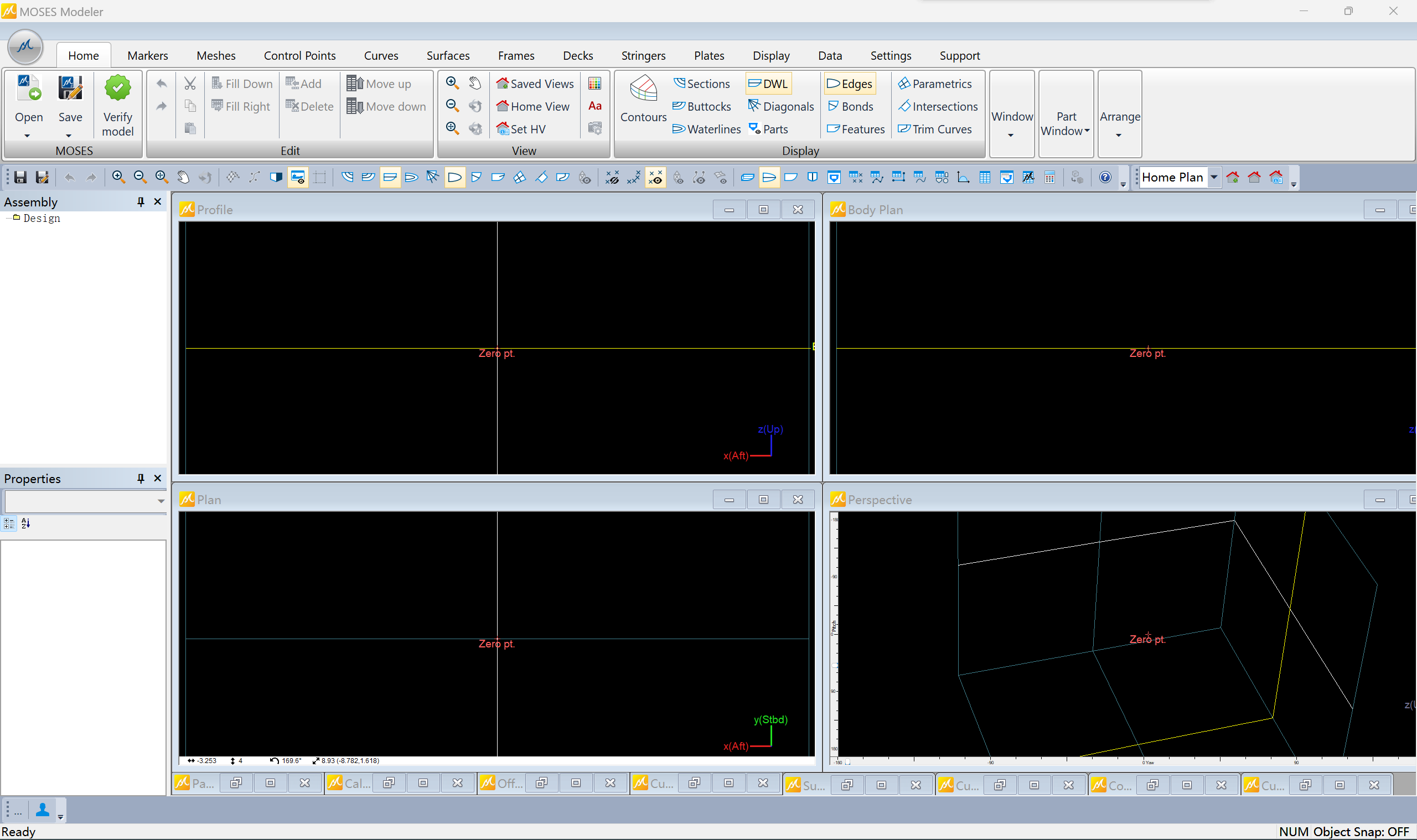
- 一些主界面的调整:
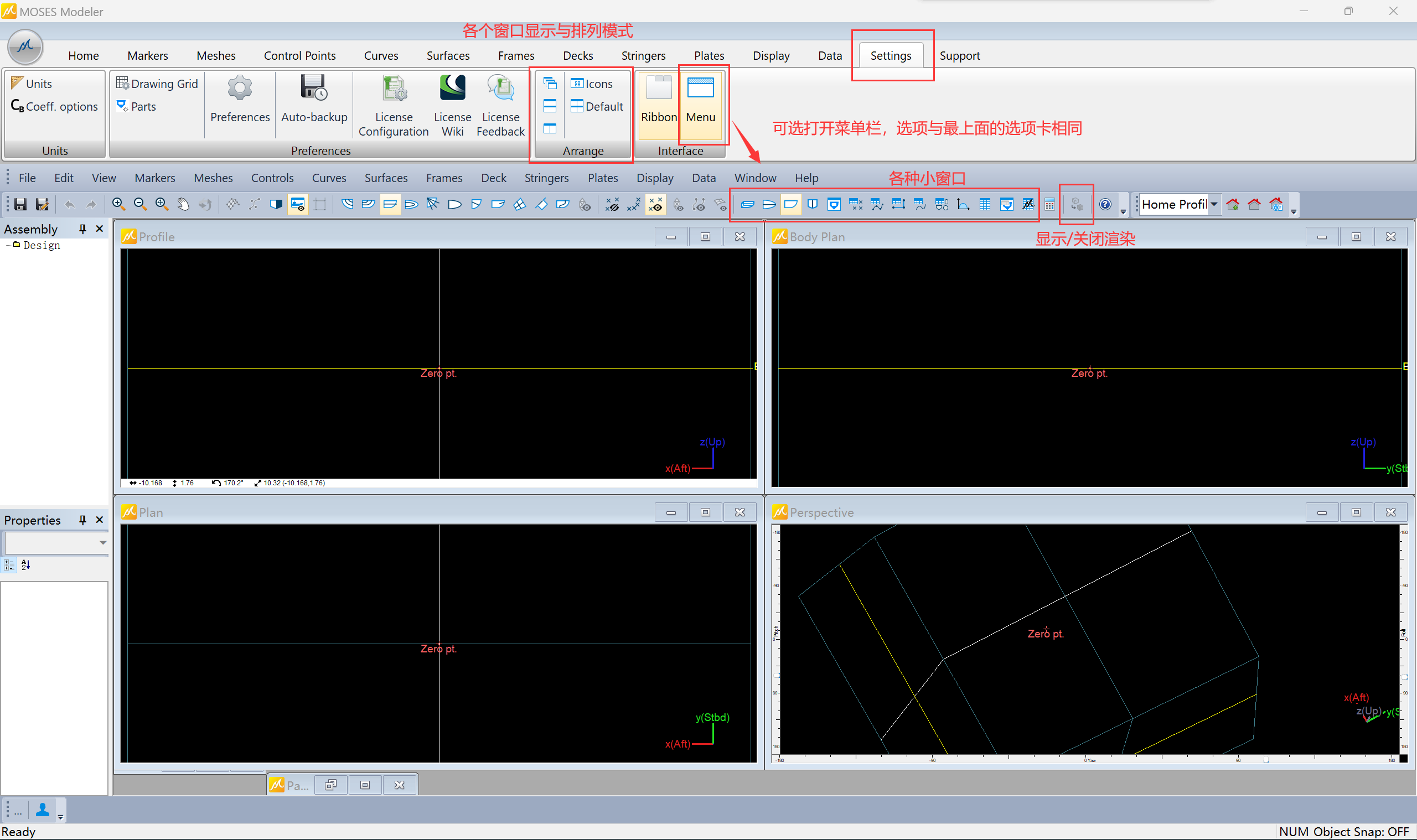
- Moses 高版本 可以在modeler模块进行建模,旧版本是代码建模。Modeler建模界面默认三视图与鸟瞰视角
- 📝 建模实操
- 创建模型
- 一、选择内置模型创建
- MOSES中自带有多个海工模型,而且建模比较精细,内置模型对于课题没什么大作用,因此不做展开
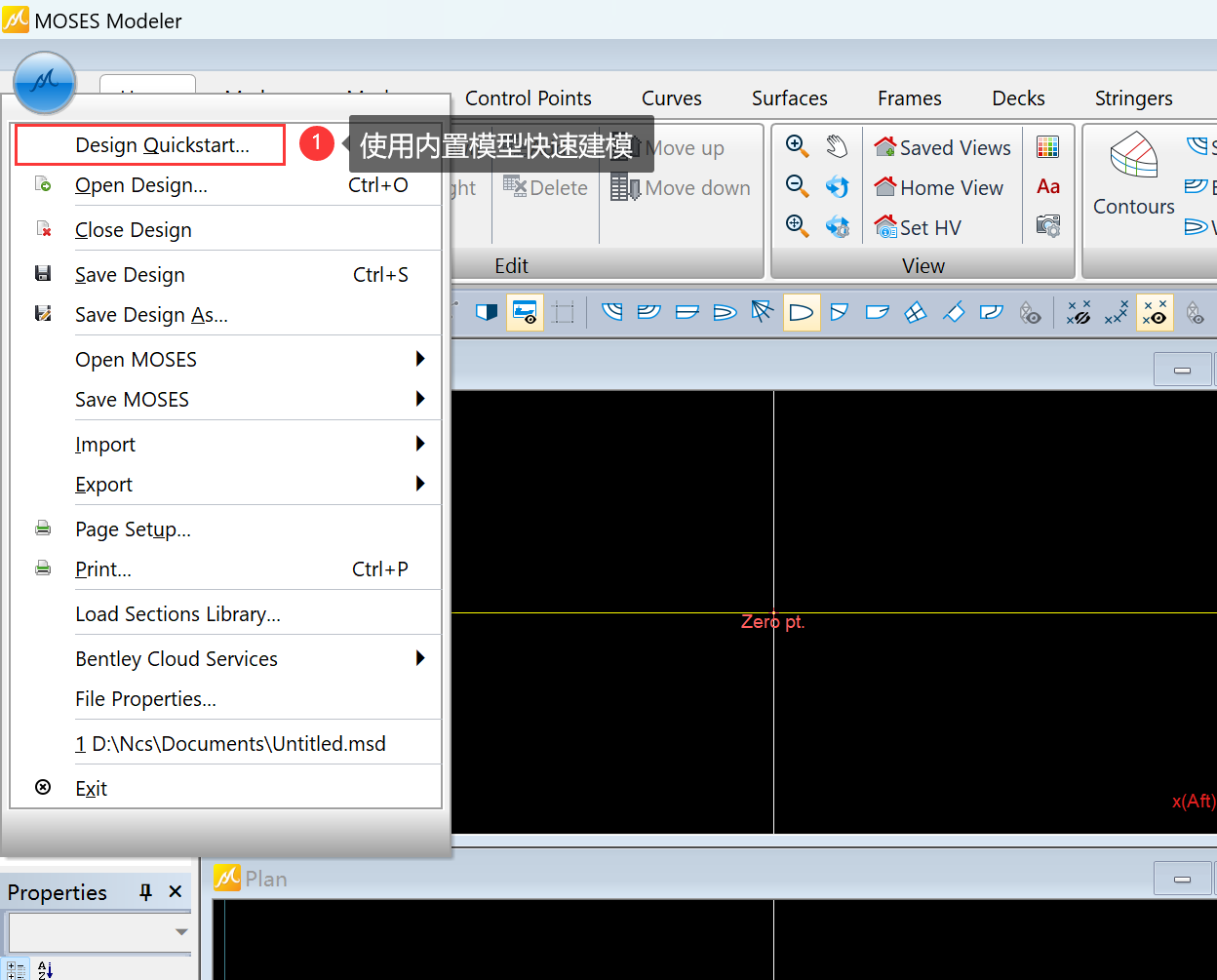
- MOSES中自带有多个海工模型,而且建模比较精细,内置模型对于课题没什么大作用,因此不做展开
- 二、手动创建模型
- 1、模型创建
- 建模例子为 三柱形式 半潜平台
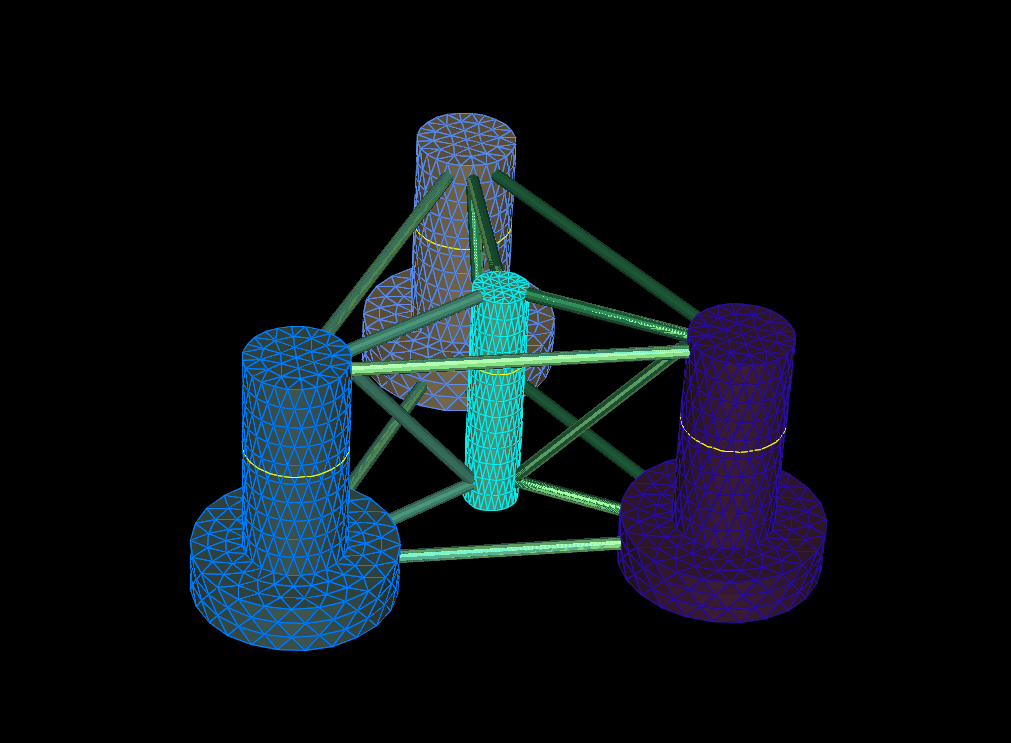
- 生成模型在Surface的选项卡内。 三维视角中,
鼠标中键移动;按住shift+鼠标中键旋转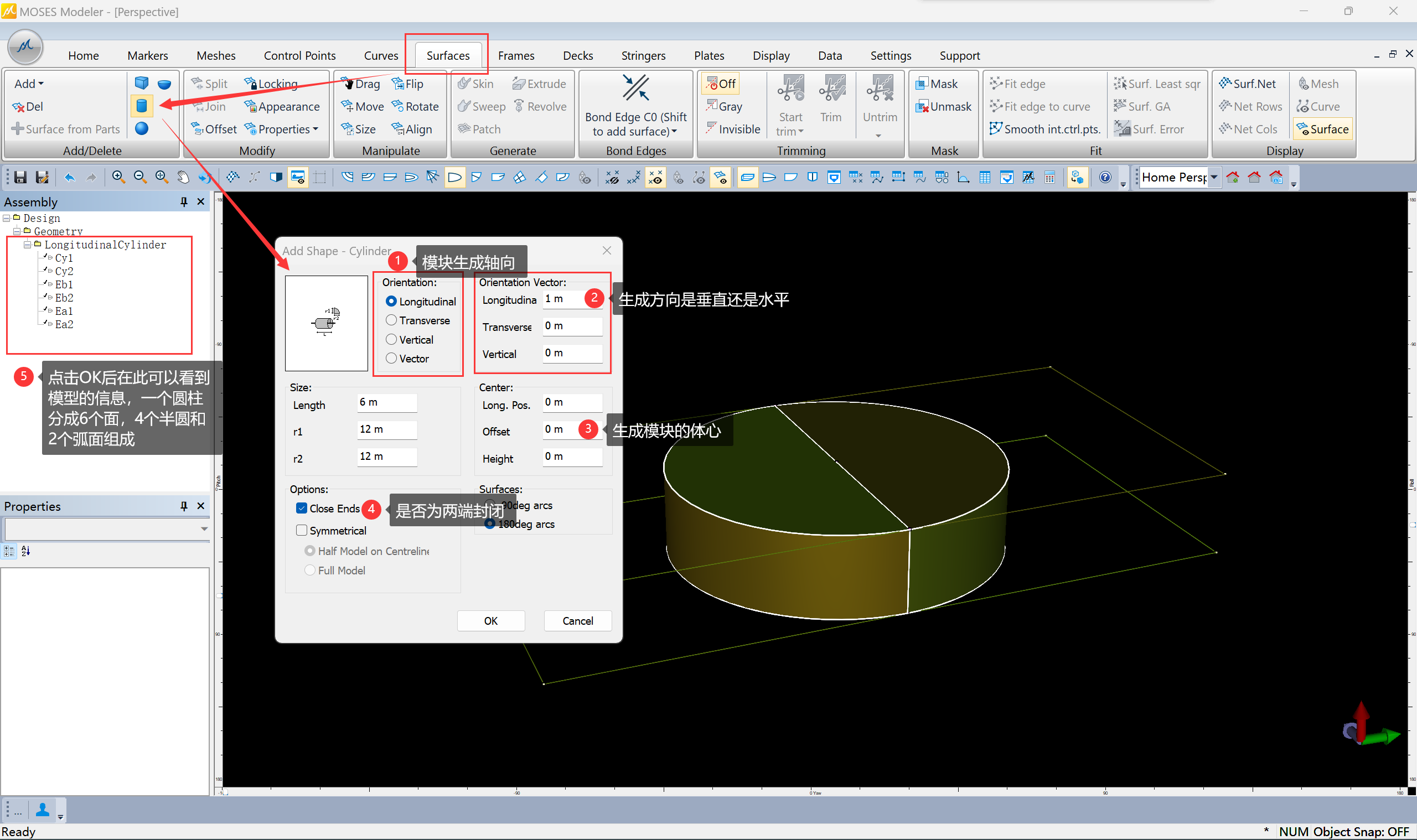
- 生成方向有时不正确,下面演示对模块
旋转和move操作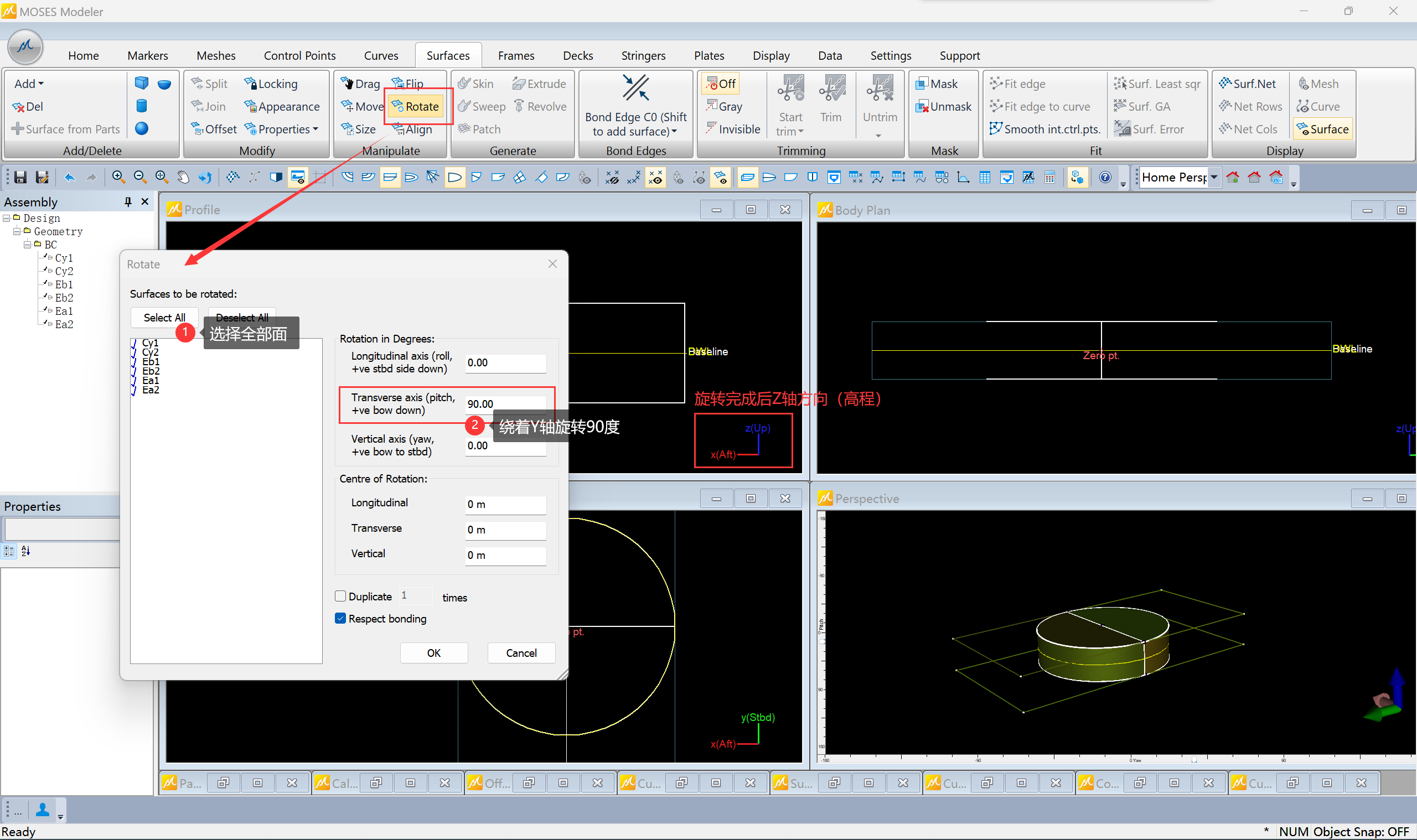
- 接下来继续创建柱:
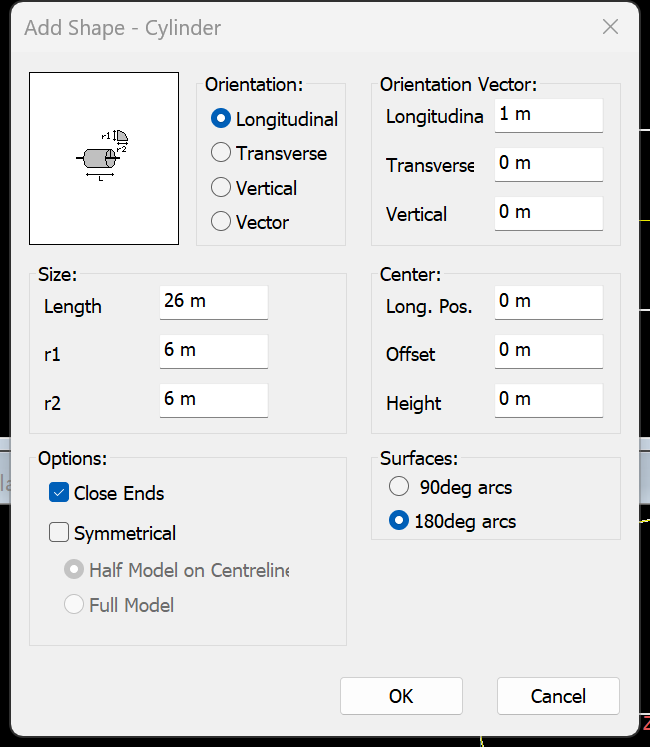
- 同样旋转操作一下,或者在生成时直接调整方向
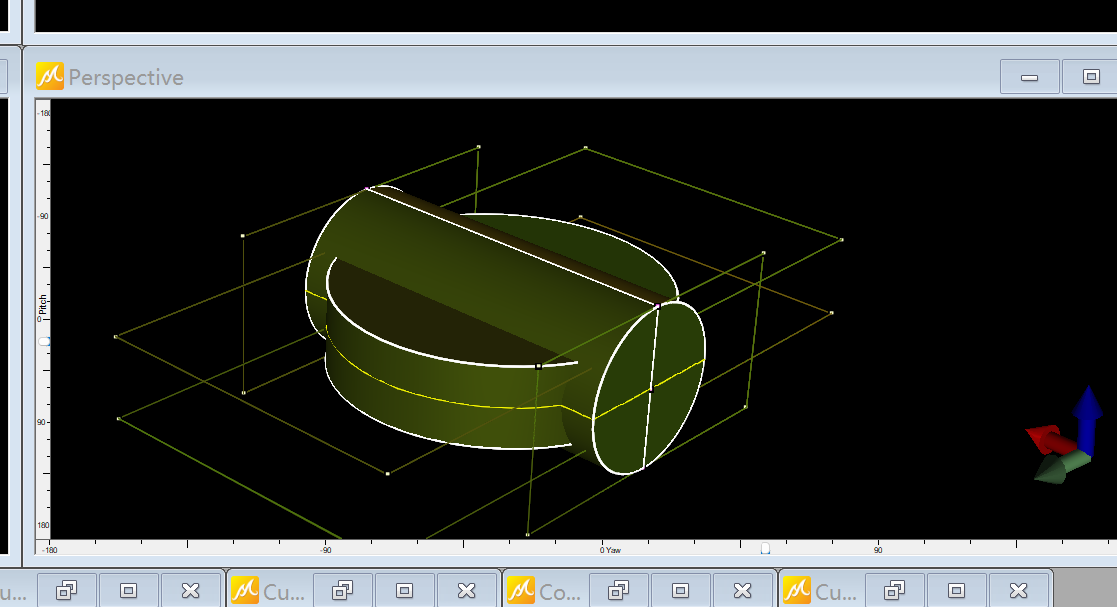
- 绕Y轴( 绿色轴 )旋转90度后:
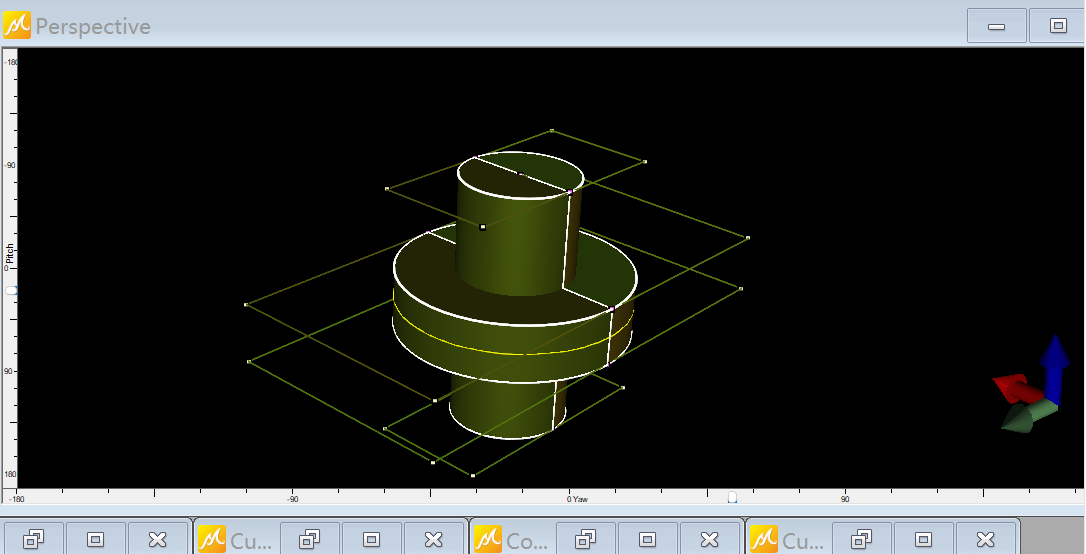
move移动位置:要查看距离,可以直接双击节点弹出坐标信息,计算得到移动距离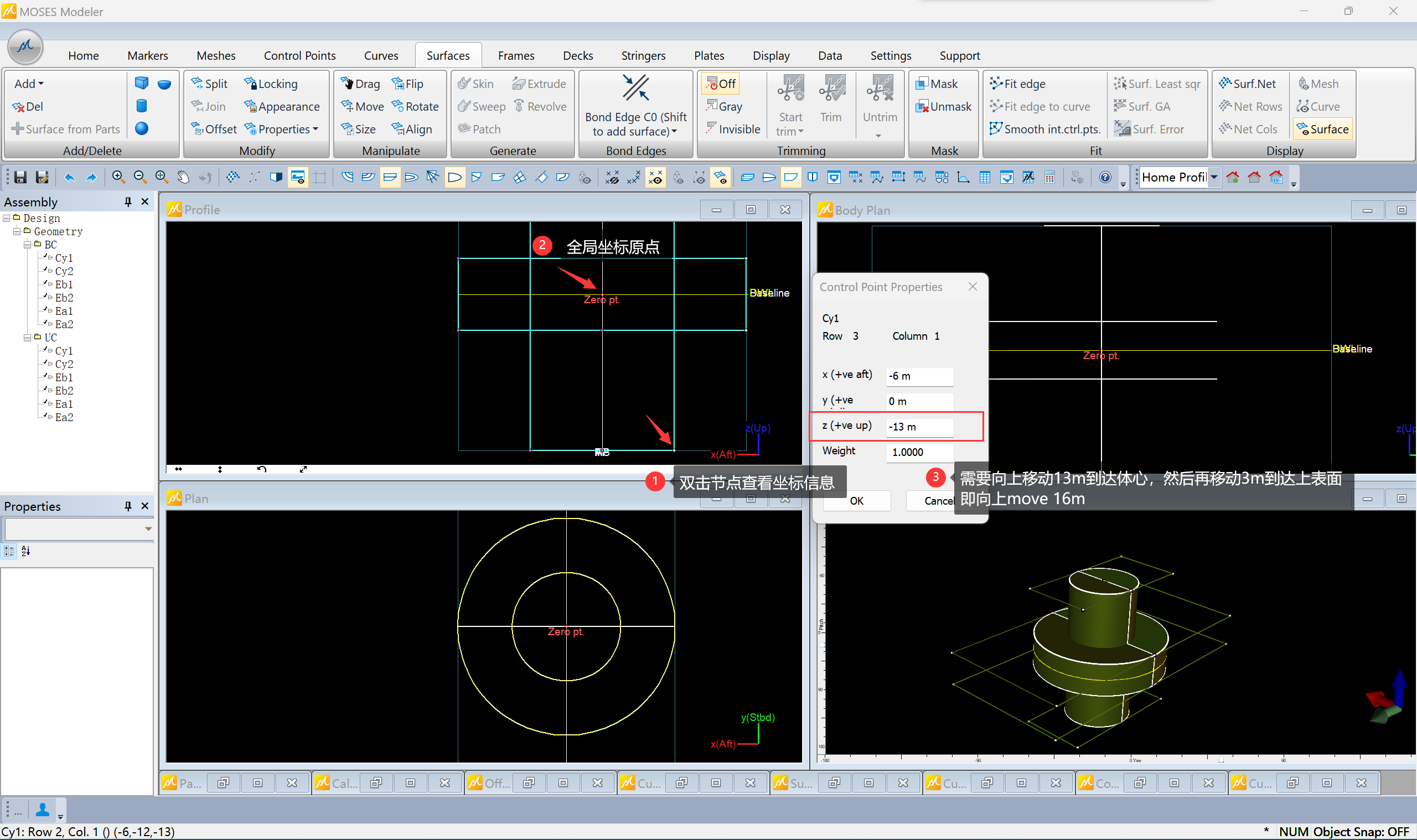
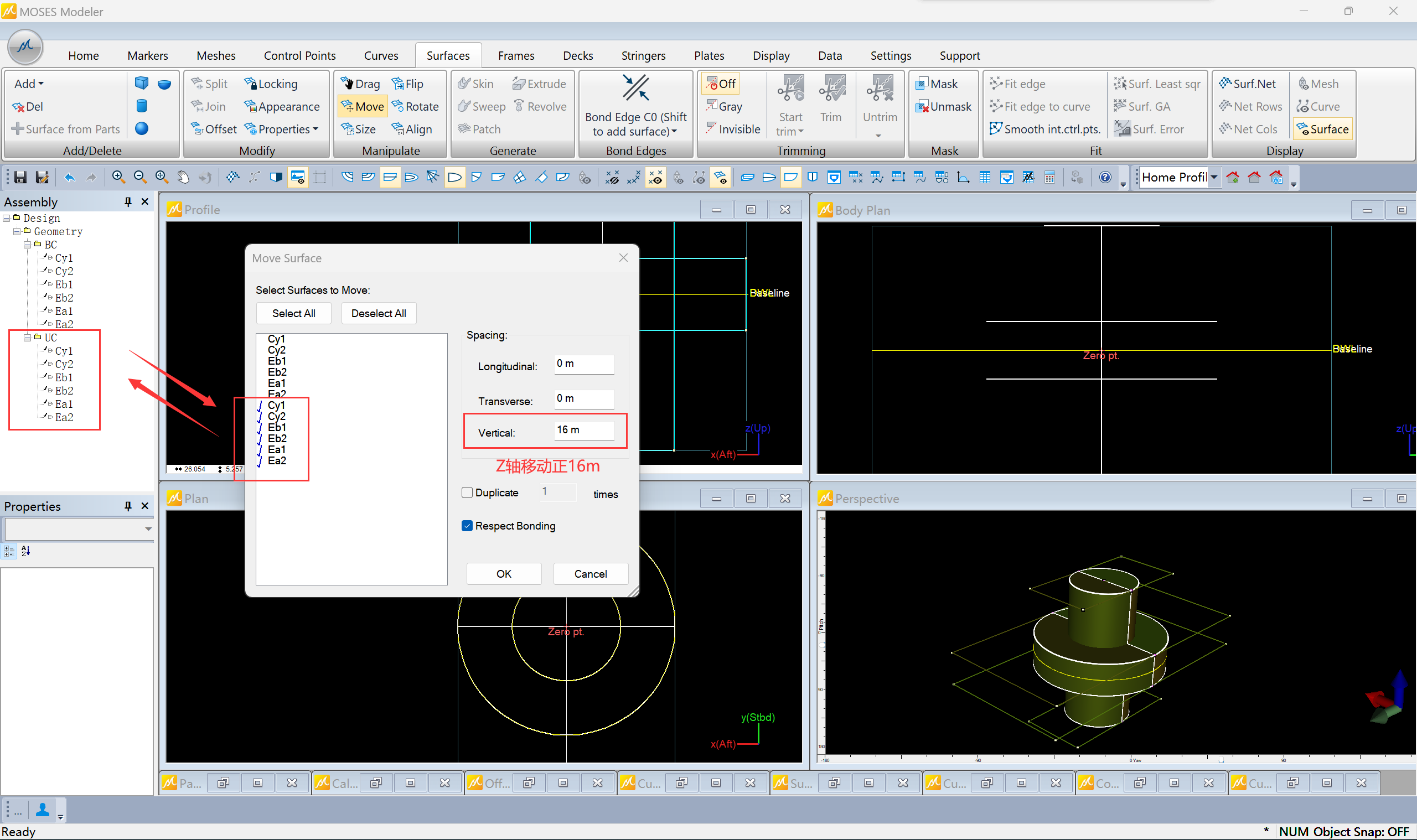
- 但这样生成的两个模型,相贴面有时是相通的,也就是说两者其实是一个整体,那么就需要cut掉重叠面:
- 裁剪的步骤比较繁琐,首先小的重叠面可以直接右键
delete
- 裁剪逻辑是参考面
Cy2在操作面Ea2上的 面面交线 作为裁剪的参考线,对Ea2和Ea1两个面均设置参考线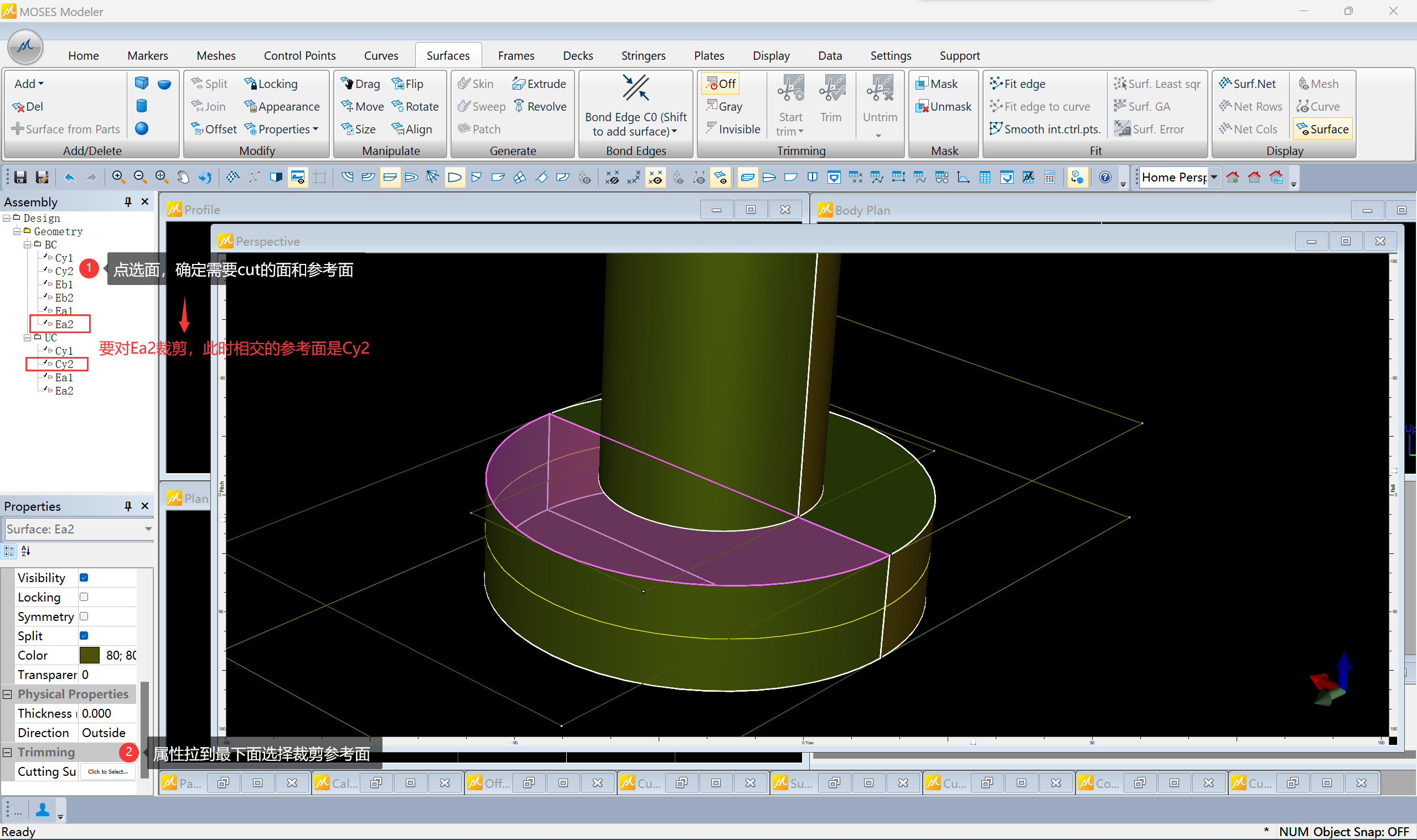
- 参考线设置后,开始裁剪操作,首先需要打开交线显示开关,和选择裁剪方式(默认为off)
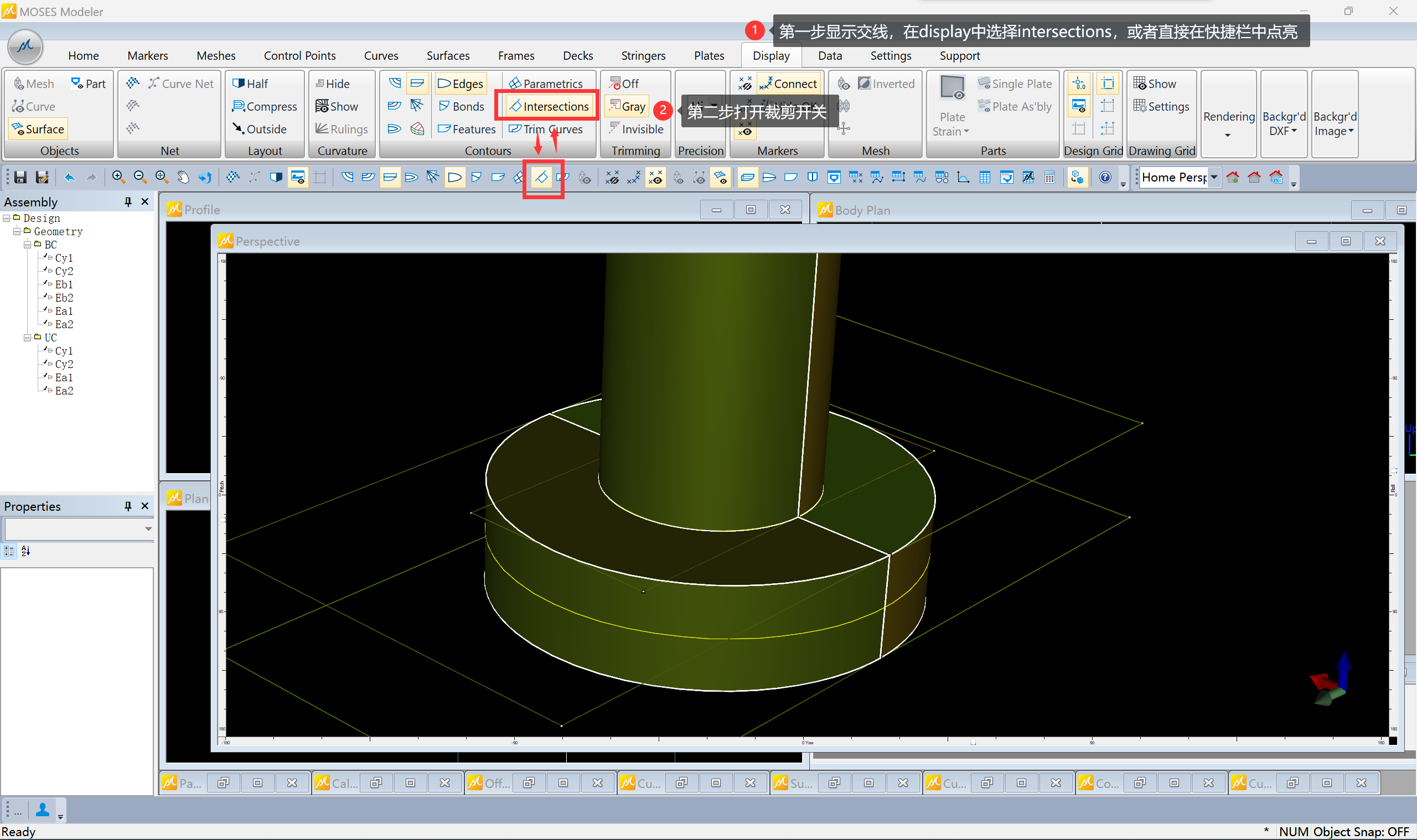
- 设置好
显示交线,打开裁剪后,选择需要裁剪的面,右键Start Trimming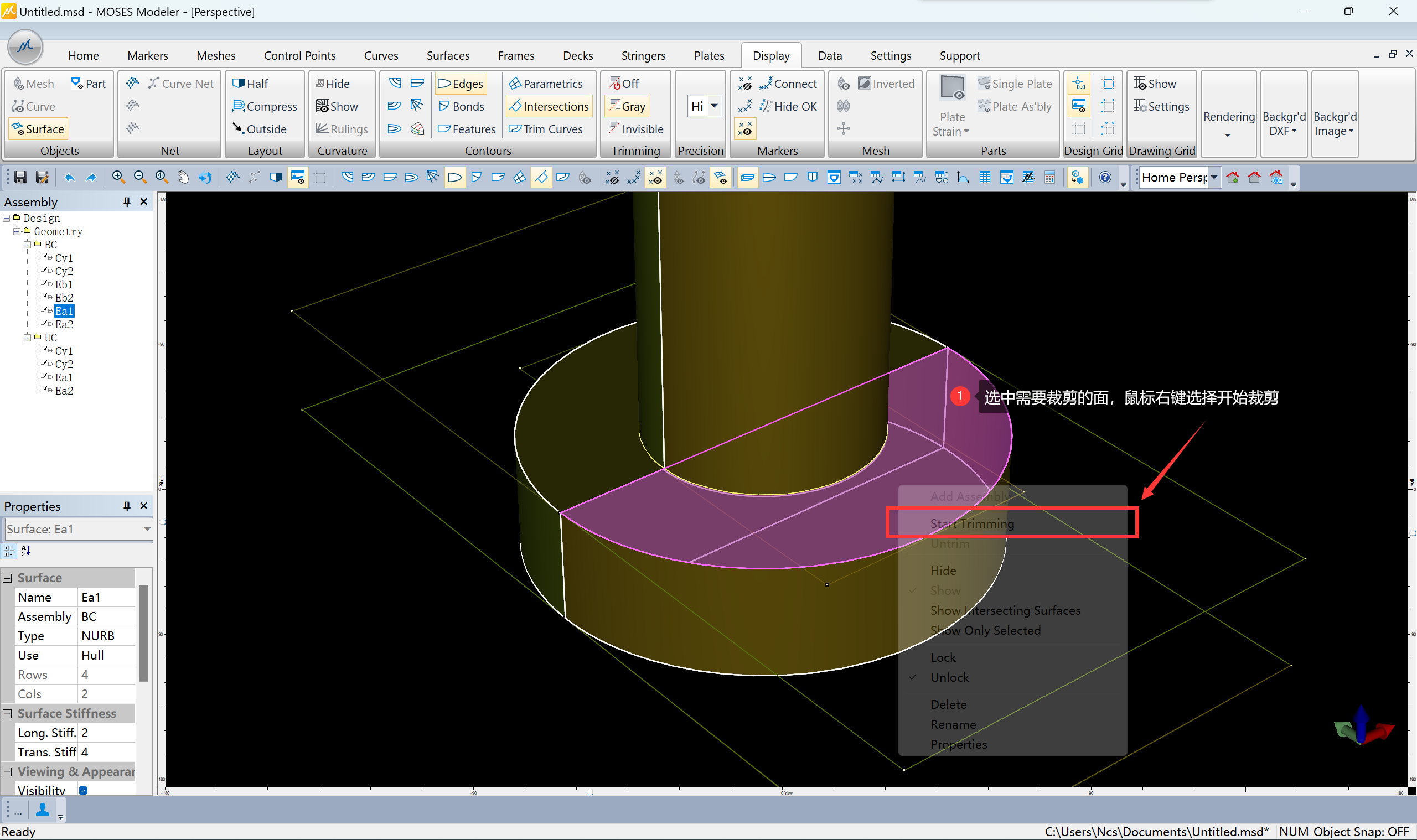
- 选择的面会高亮,同时有交线分割,看不见交线可能是面与面没有严丝合缝接上或者程序问题,可以在不影响精度的前提下可以把参考面
move0.01m 越过剪切面, 点选不要的面 ,右键裁掉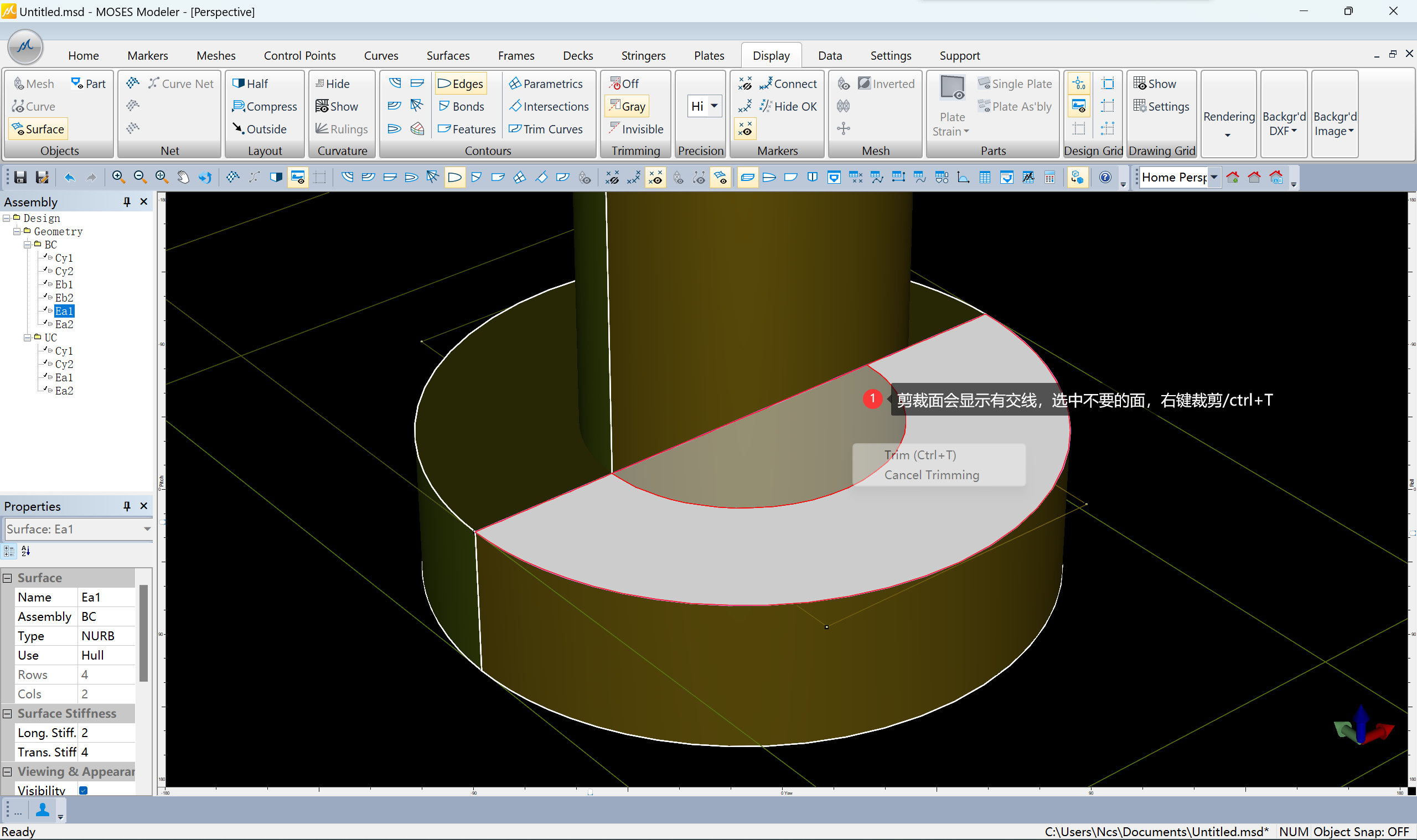
- 裁剪结果
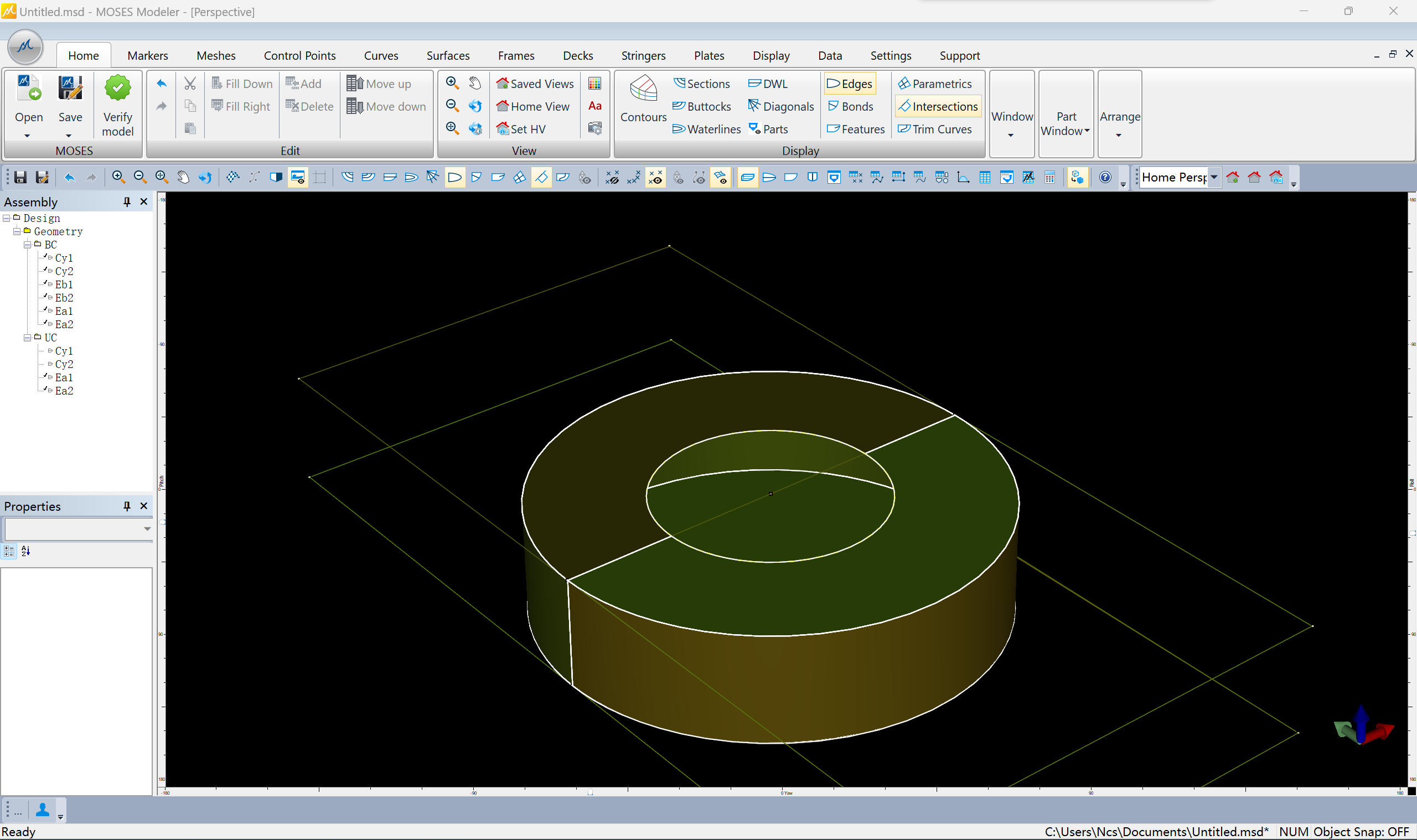
- 大型结构物,在基础会有仓格,简单将圆柱内部分仓格的方法如下:
- 通过add加入分隔板类型。分仓格的逻辑为:先建立一块分隔板,圆柱体内再可以通过环形阵列生成多面墙
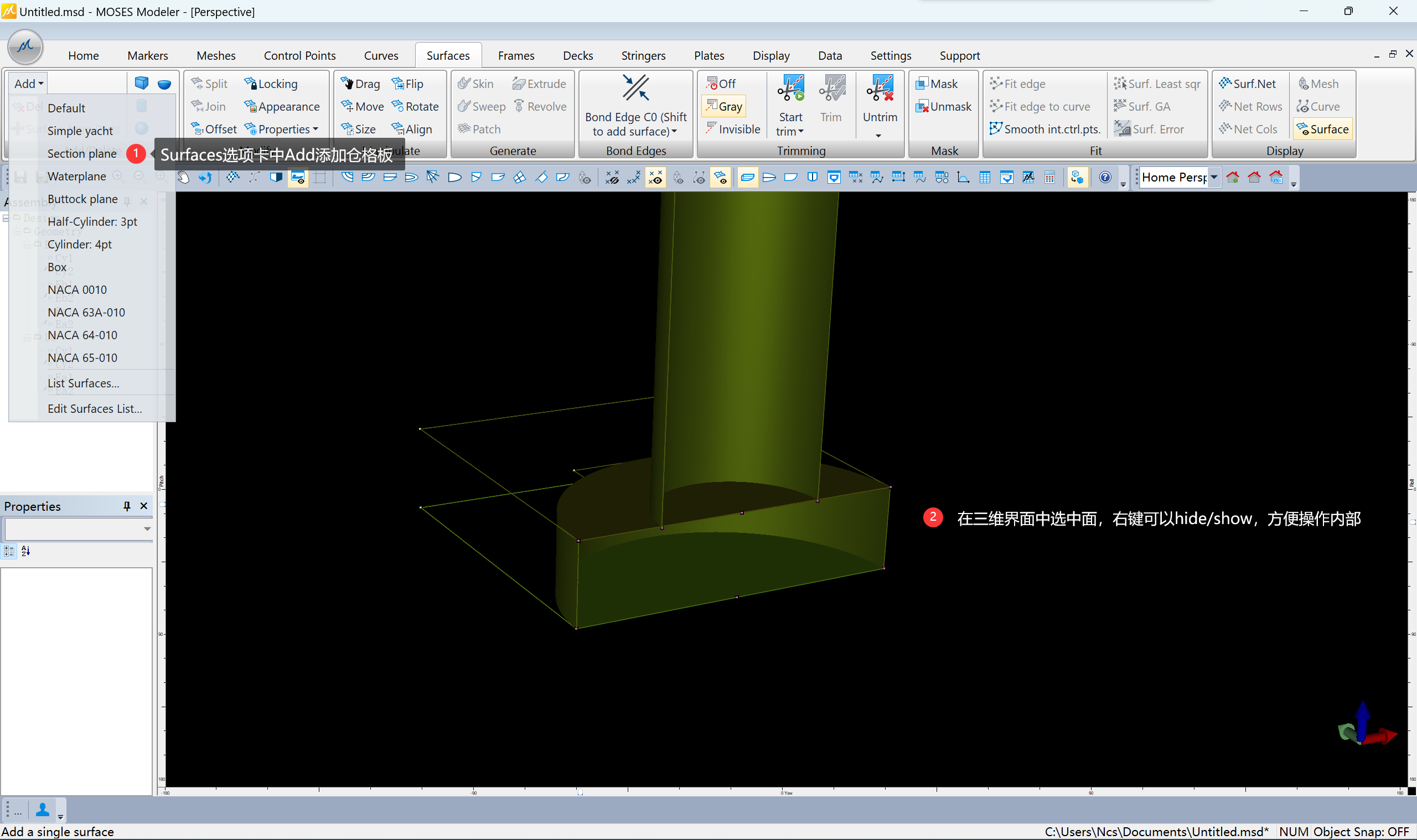
- 添加后,默认仓格板位置和尺寸需要再调整,对板稍做处理使得编辑更简单
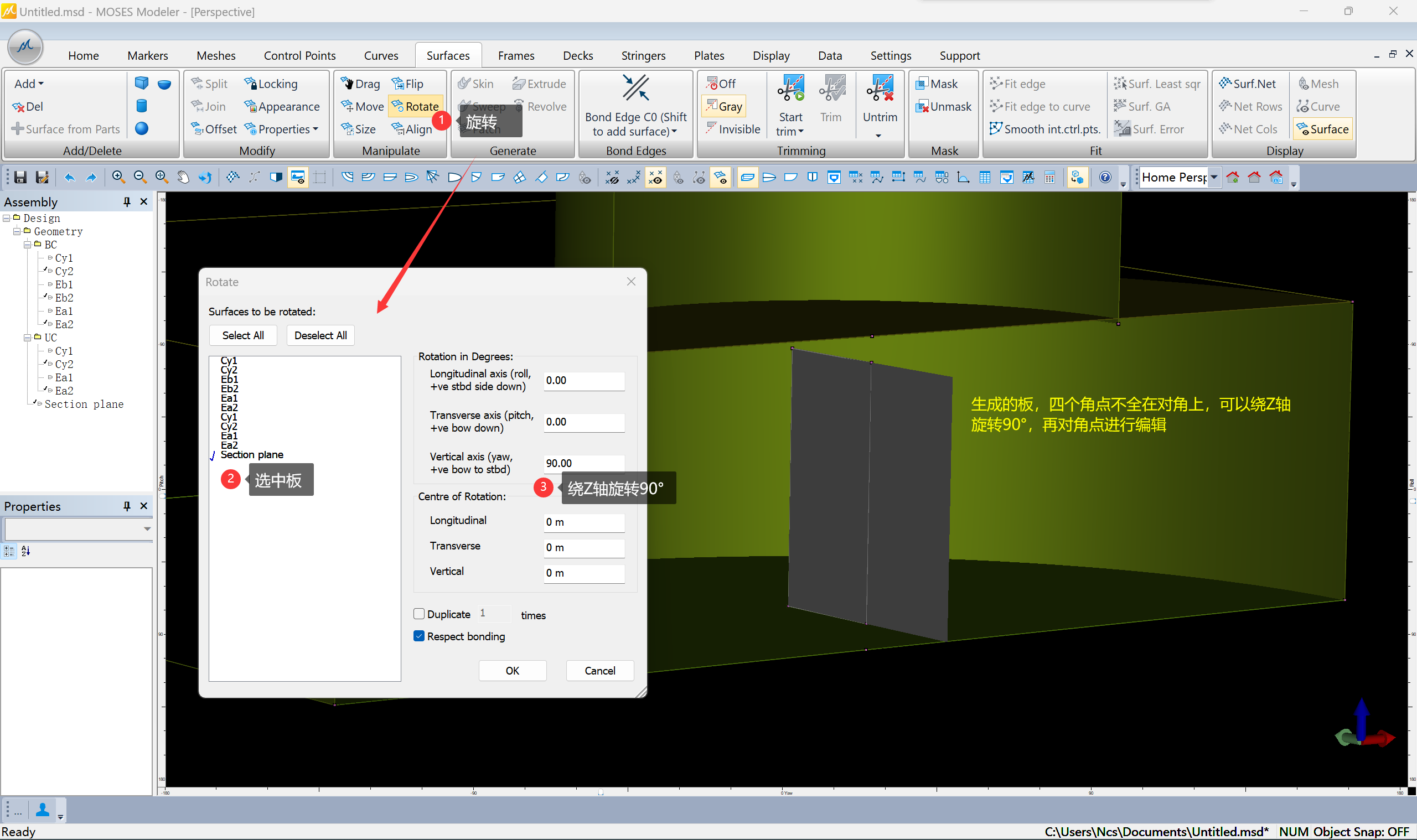
- 直接对角点编辑,对齐4角点
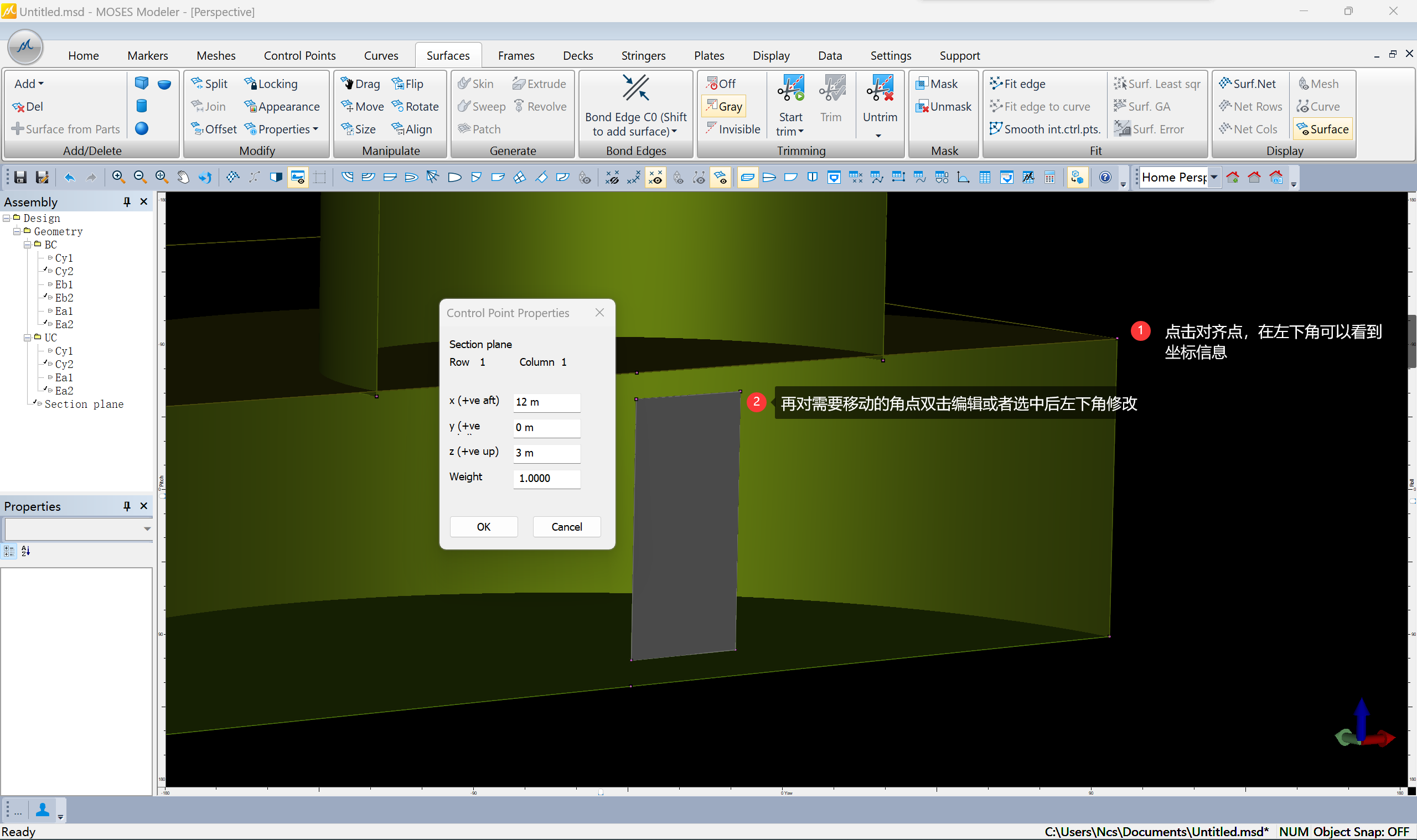
- 完成一块板
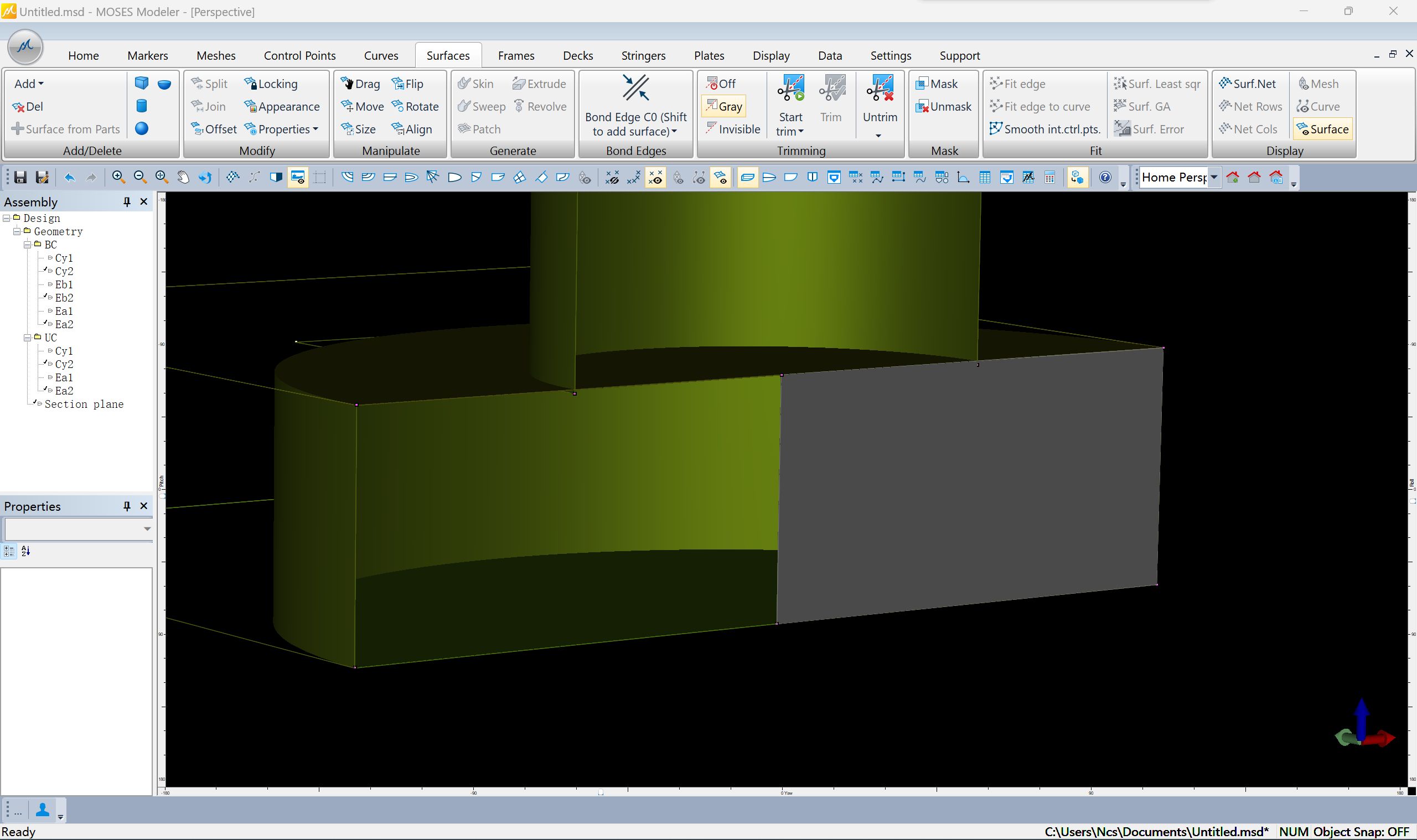
- 环形阵列也就是选中面,在旋转中勾选复制次数,则可以绕Z轴生成多块板
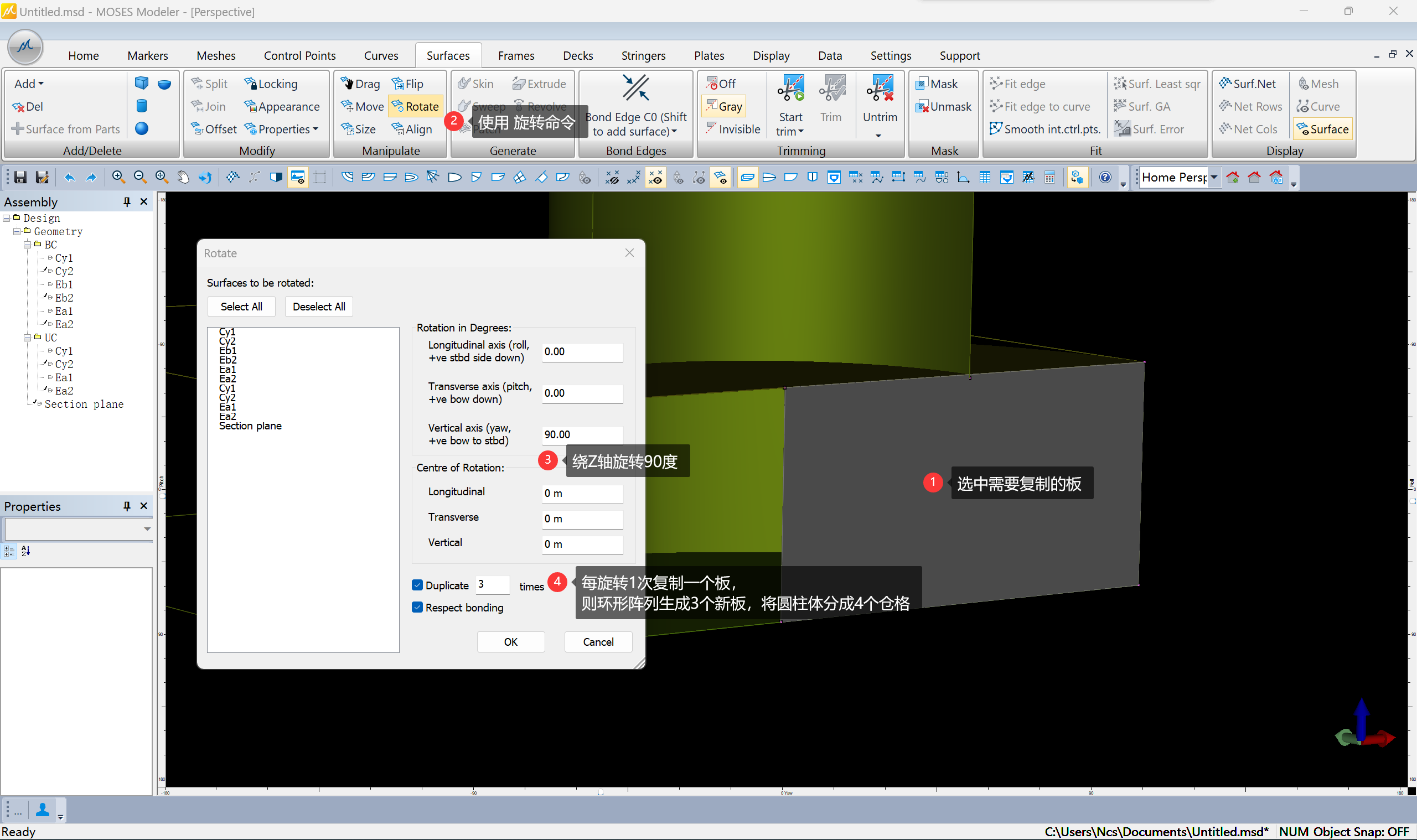
- 分仓格完成
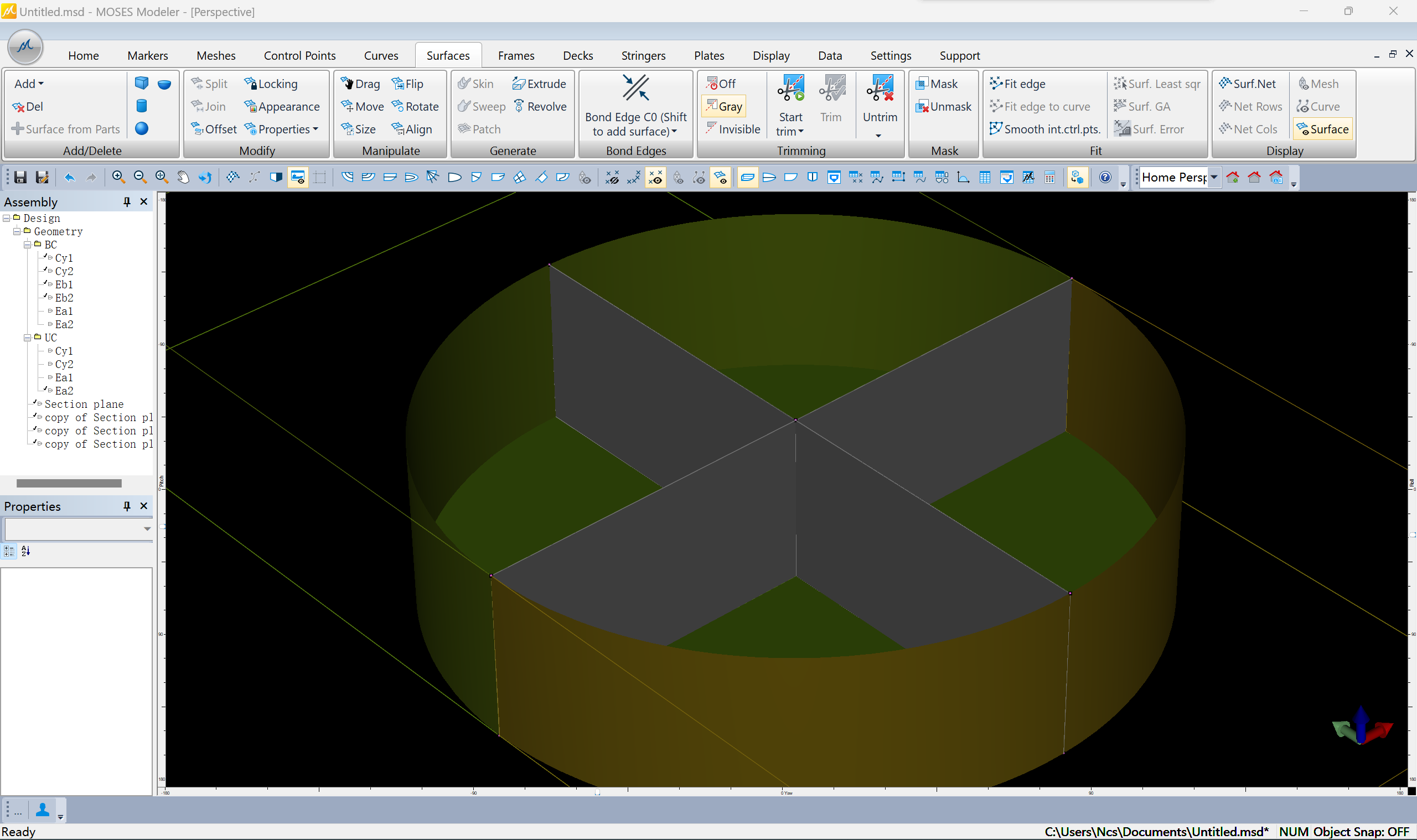
- 完成三个结构柱其中之一,建议移动一定距离,使中间立柱能在空间坐标原点上
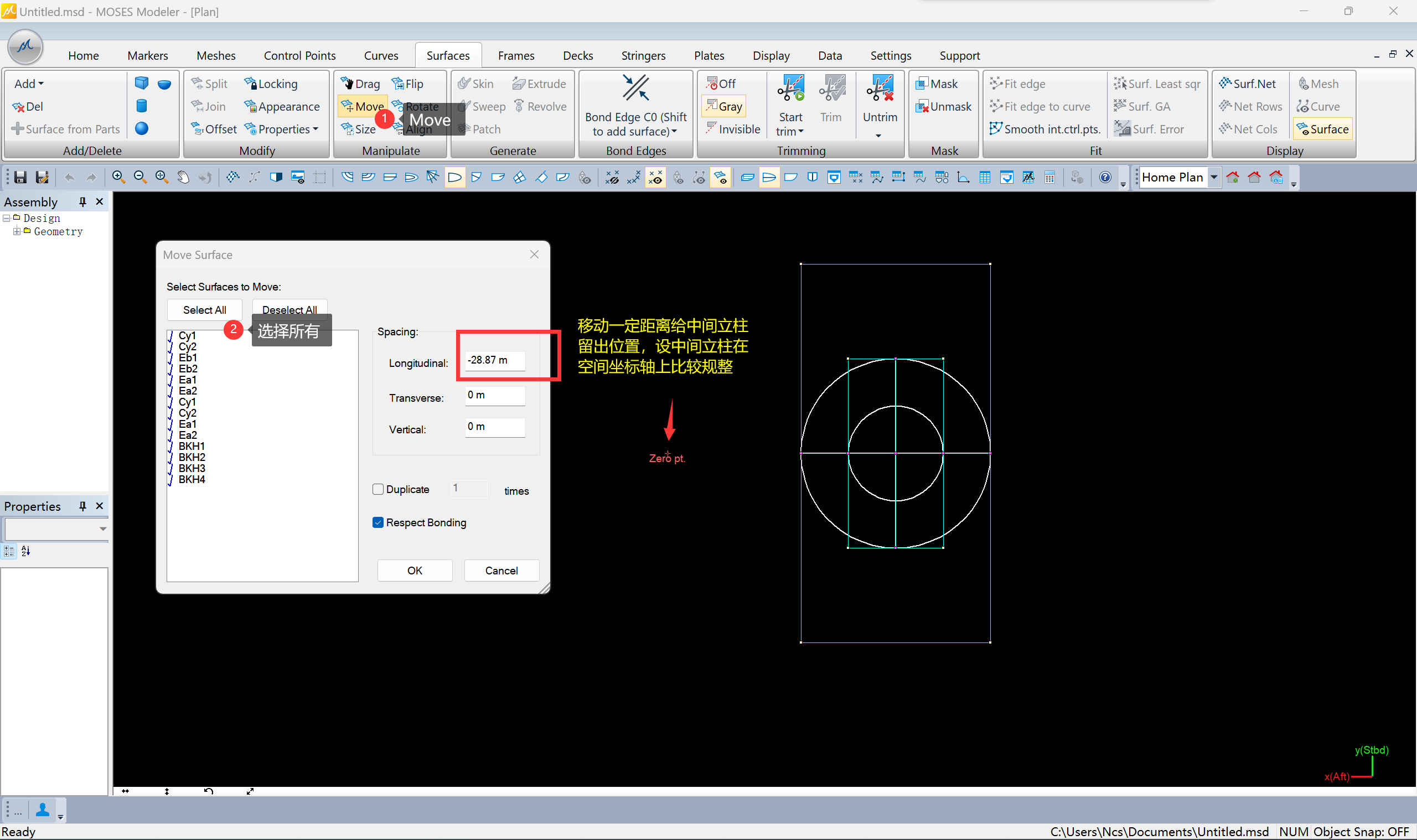
- 创建中间立柱1
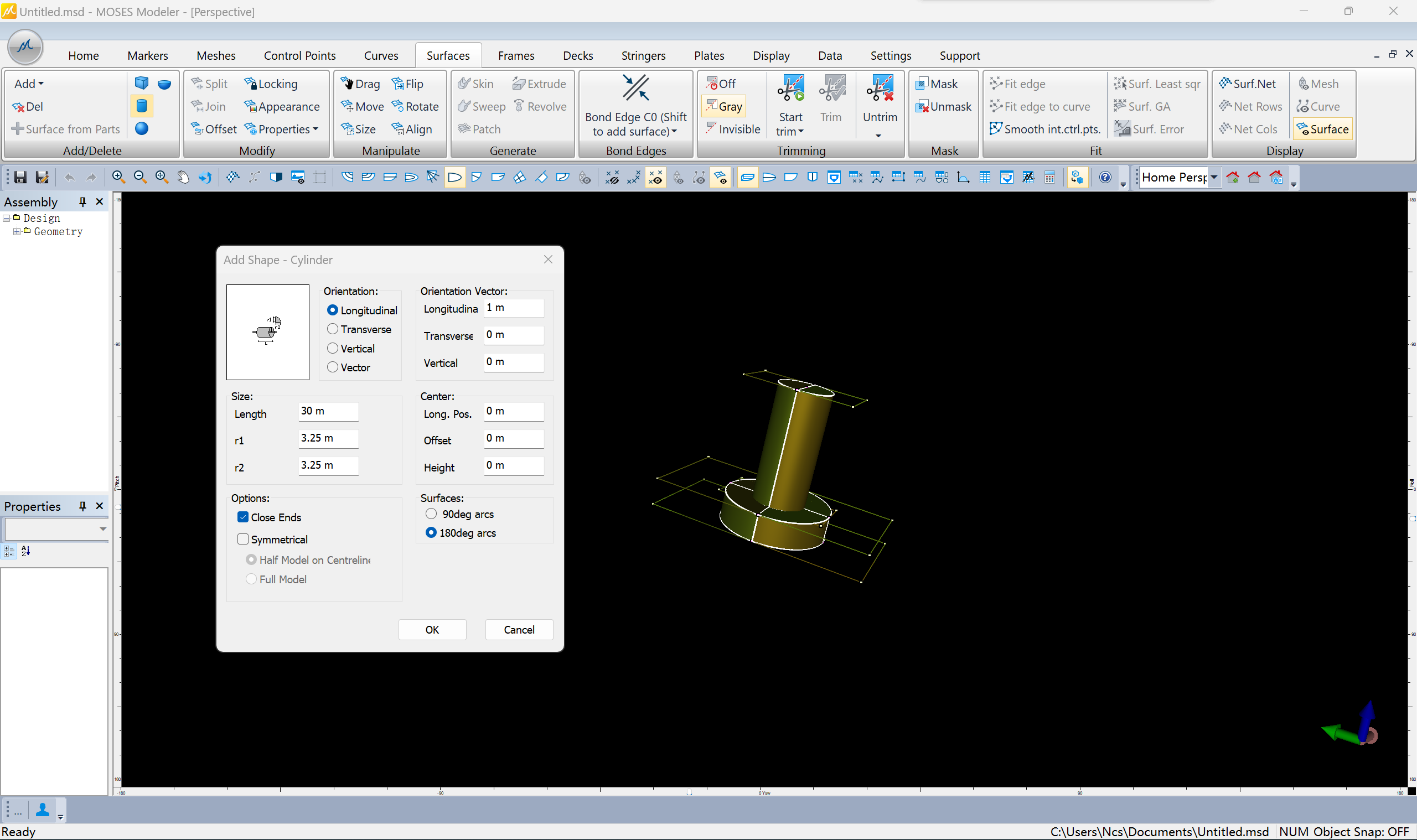
- 调整位置 → 旋转
Rotate→ 移动Move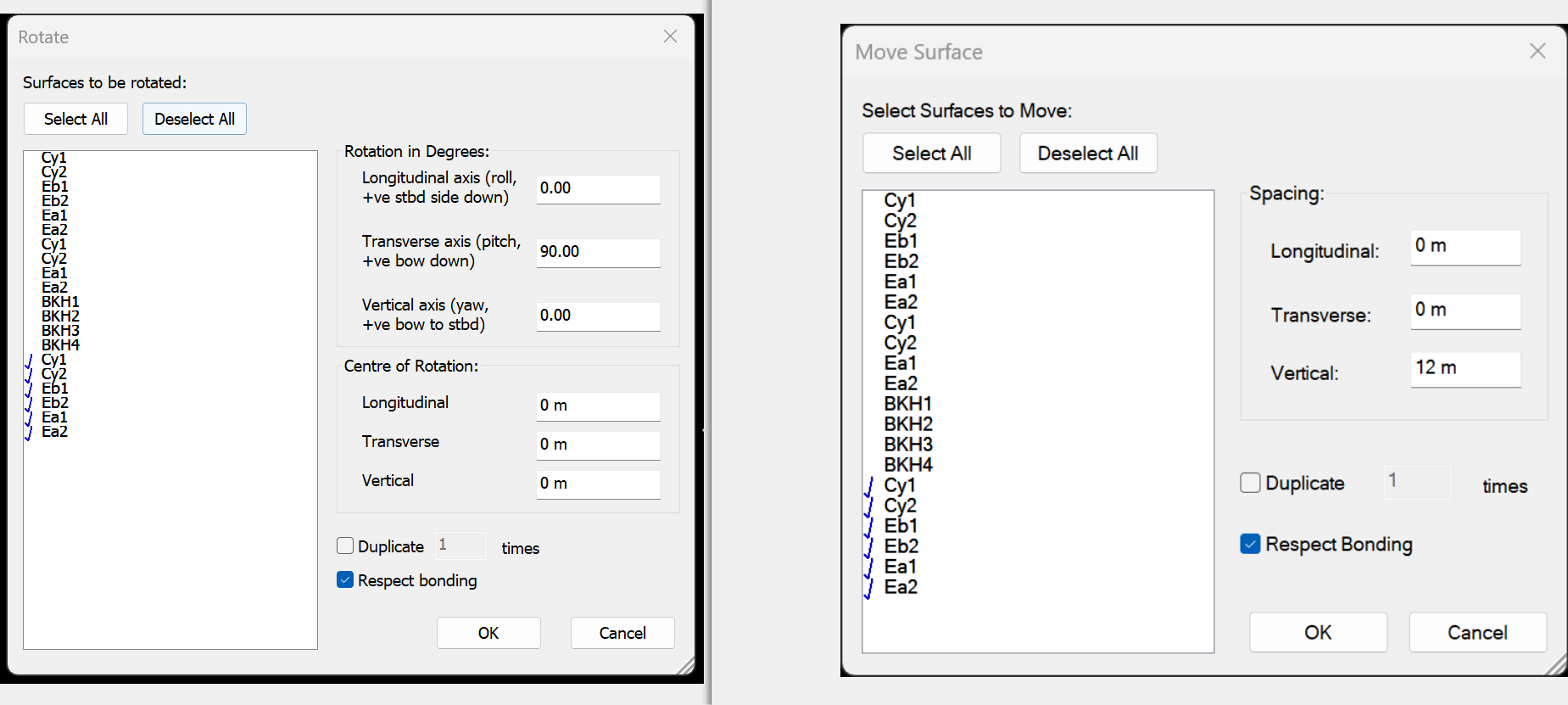
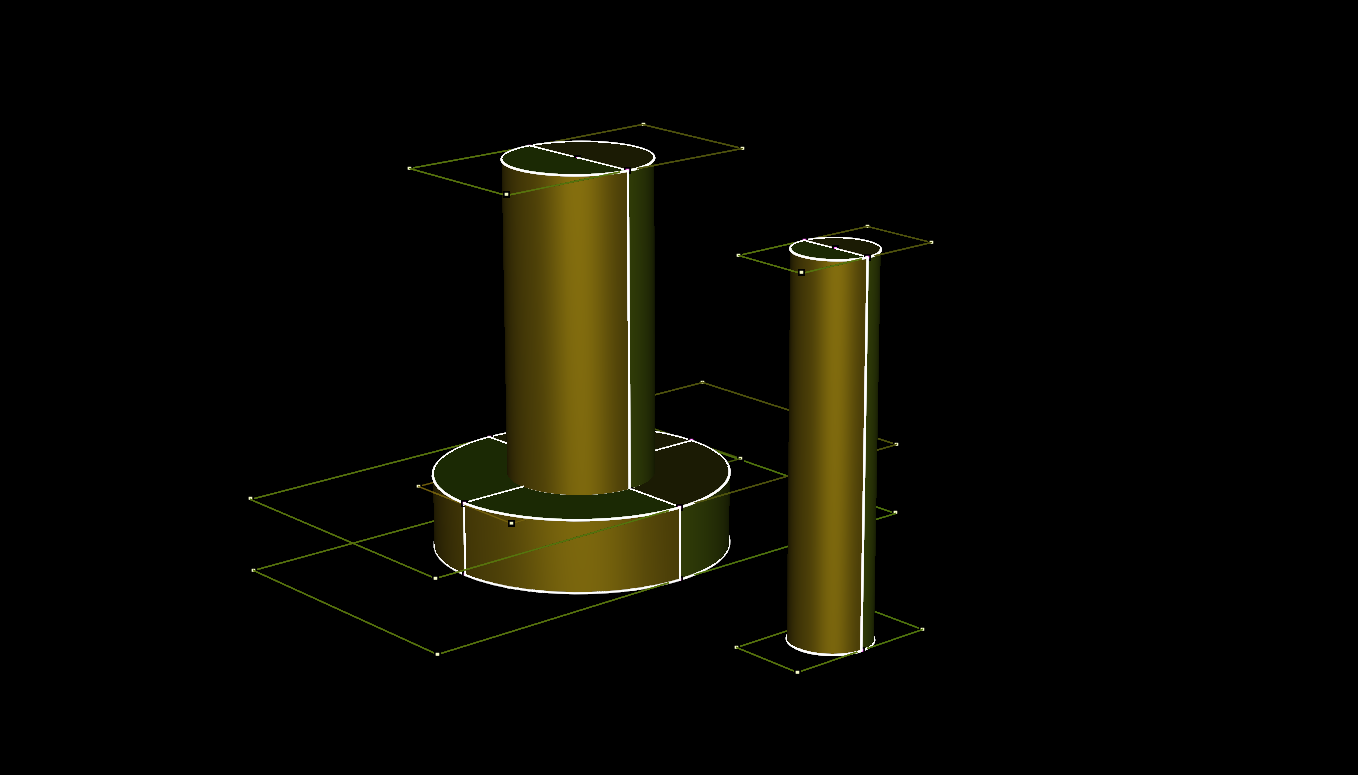
- 建模例子为 三柱形式 半潜平台
- 2、为平面划分网格——水动力网格类型
- 平面网格在选项卡
meshes→from surface,好的网格是整齐好看规整的网格,好看的网格对计算的精度很重要 - ②中两个选项:将所有网格合成一组,或分别对应每个面创建网格,反映在左边文件树
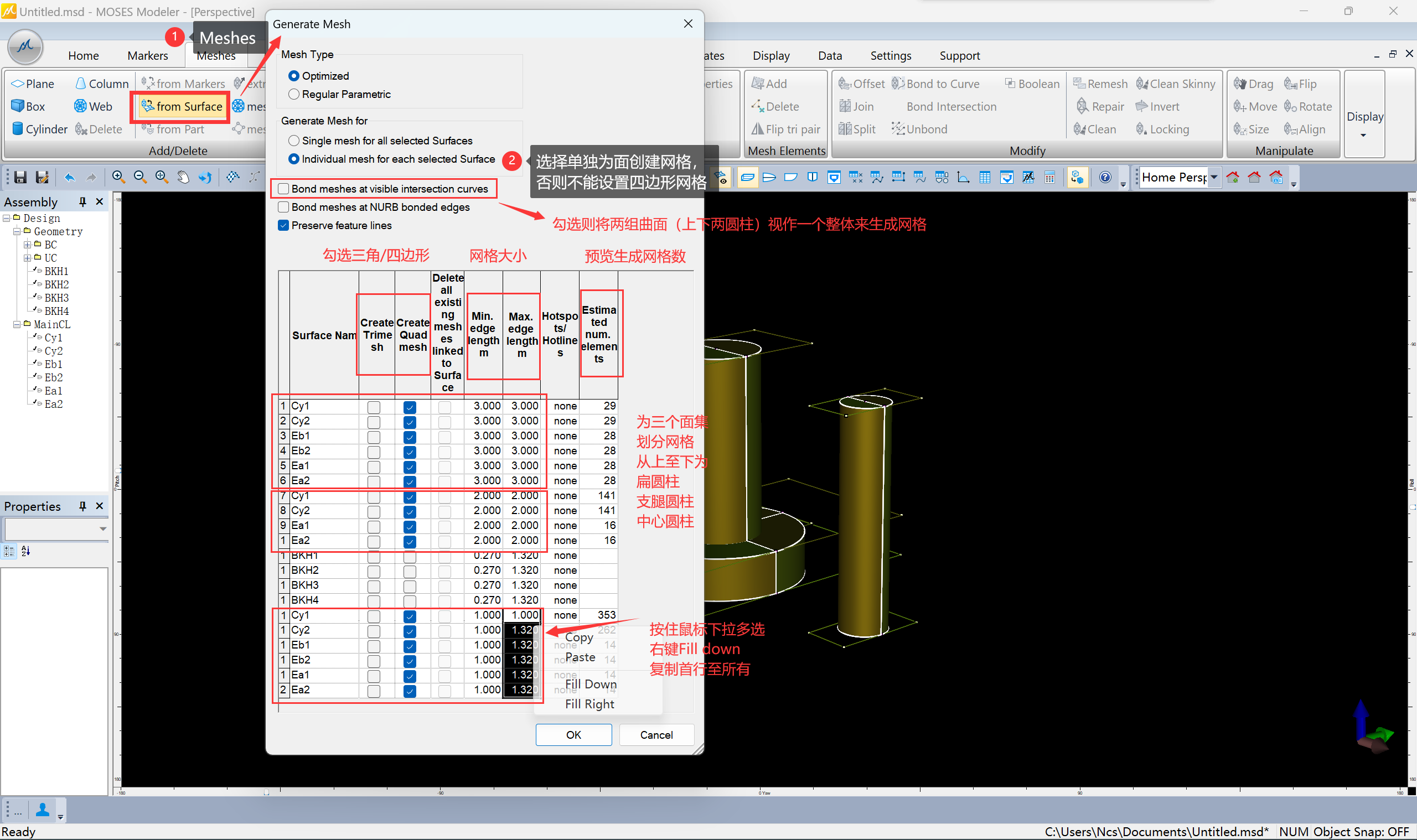
- 网格默认生成的位置和模型平面放在一起,为了方便统一管理调度,建议在左框文件框内做好分类堆叠

- 最终模型是由3个支腿立柱组成,在网格选项中可以直接对现有支腿进行旋转复制操作,同环形阵列

- 一次复制多个面时,排列顺序比较难点选(隔一个选一个),分类十分麻烦,此时次数少的可以每复制一次就移动一次,复制的网格后缀会变成Rotated_Rotated,便于分类

- 平面网格在选项卡
- 3、为平面划分网格——结构网格类型
- 结构网格与水动力网格不同,含有属性信息
- 创建网格同样通过面创建, 结构网格中要包含内部构件 ,如创建的仓格板,另外 勾选项目有不同
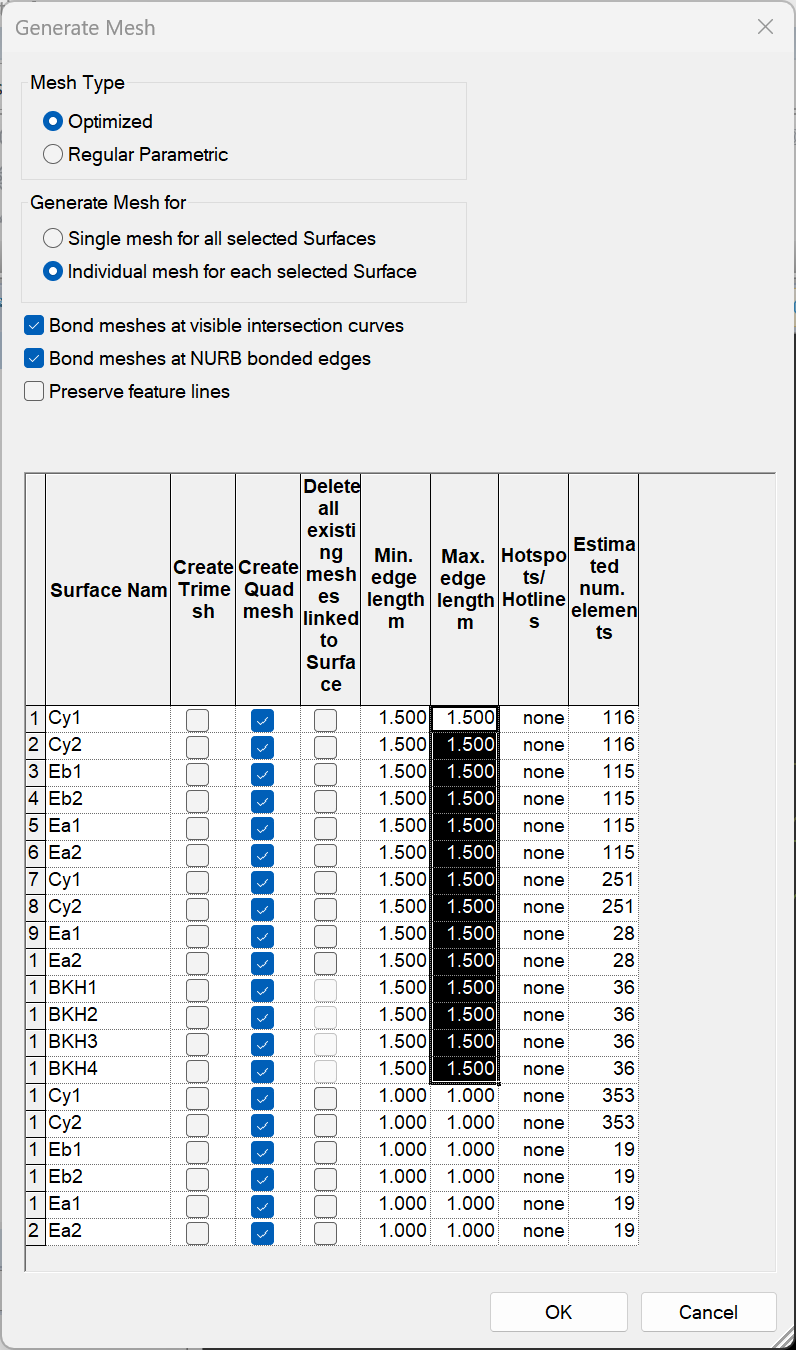
- 对结构网格同样 新建文件夹归类
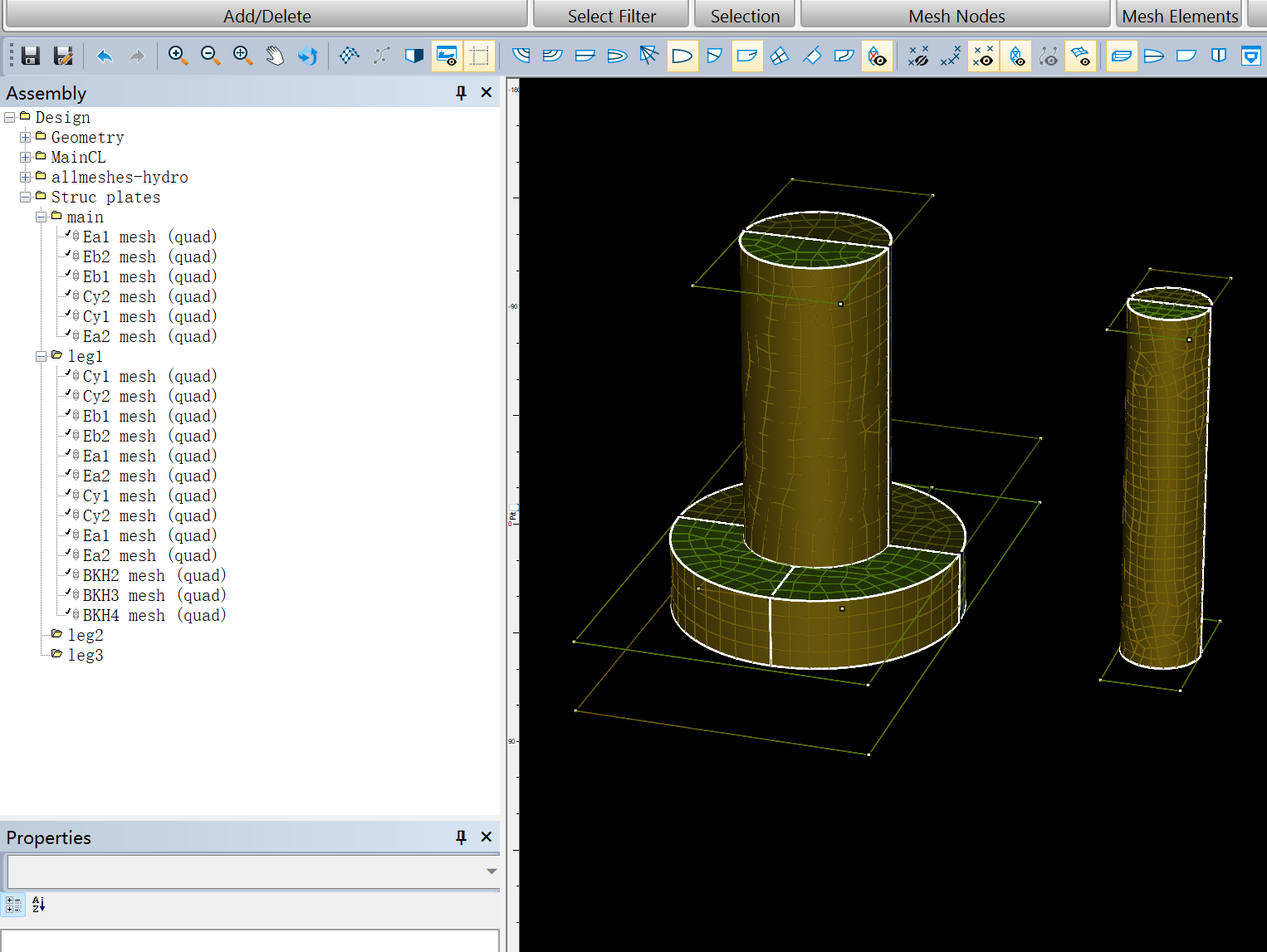
- 结构网格中还需绘制仓室的网格模型,刚才仅绘制了仓格板
- 可使用 线绘制 生成网格
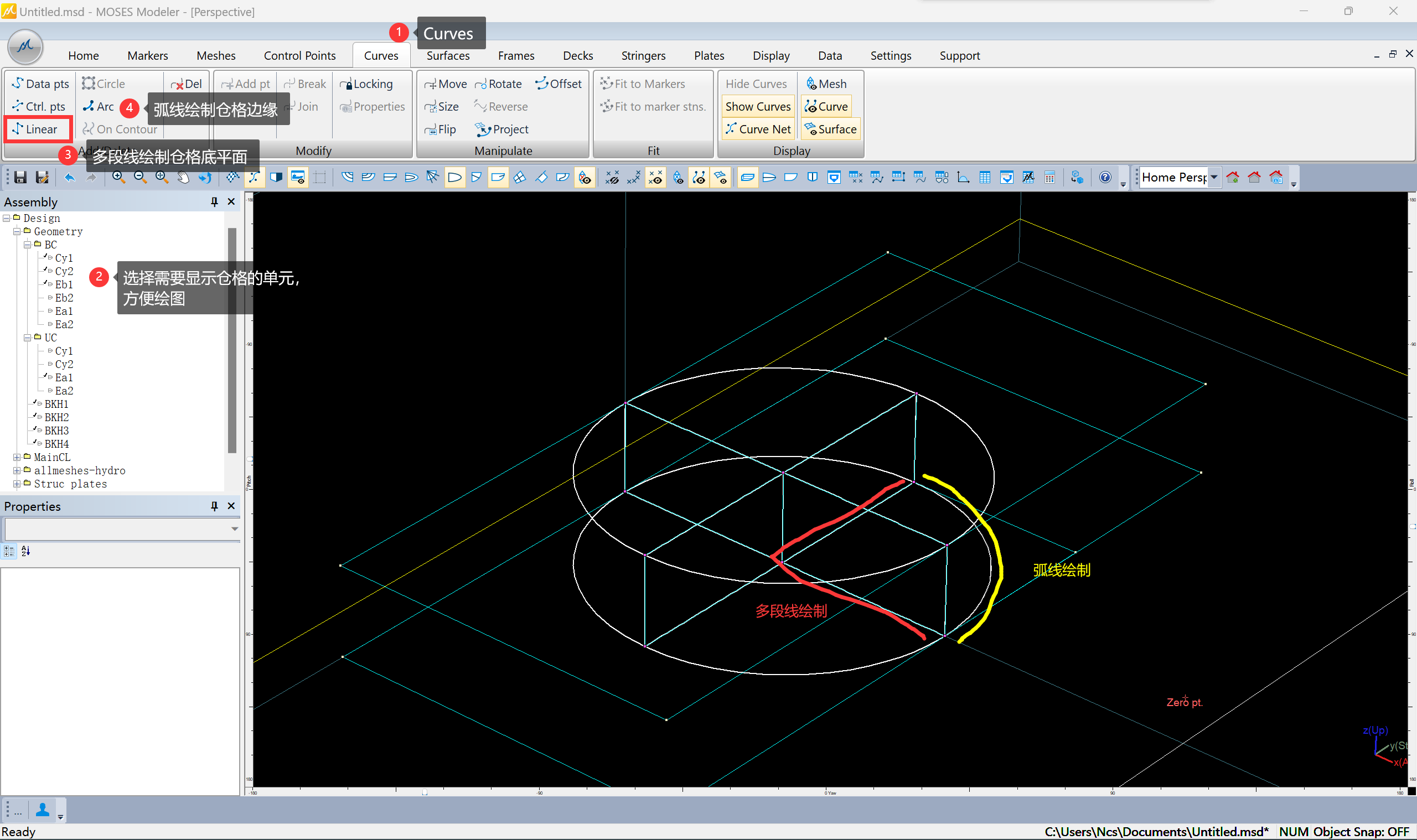
- 多段线绘制点不需要对齐,可以通过双击坐标点修改的方式重合
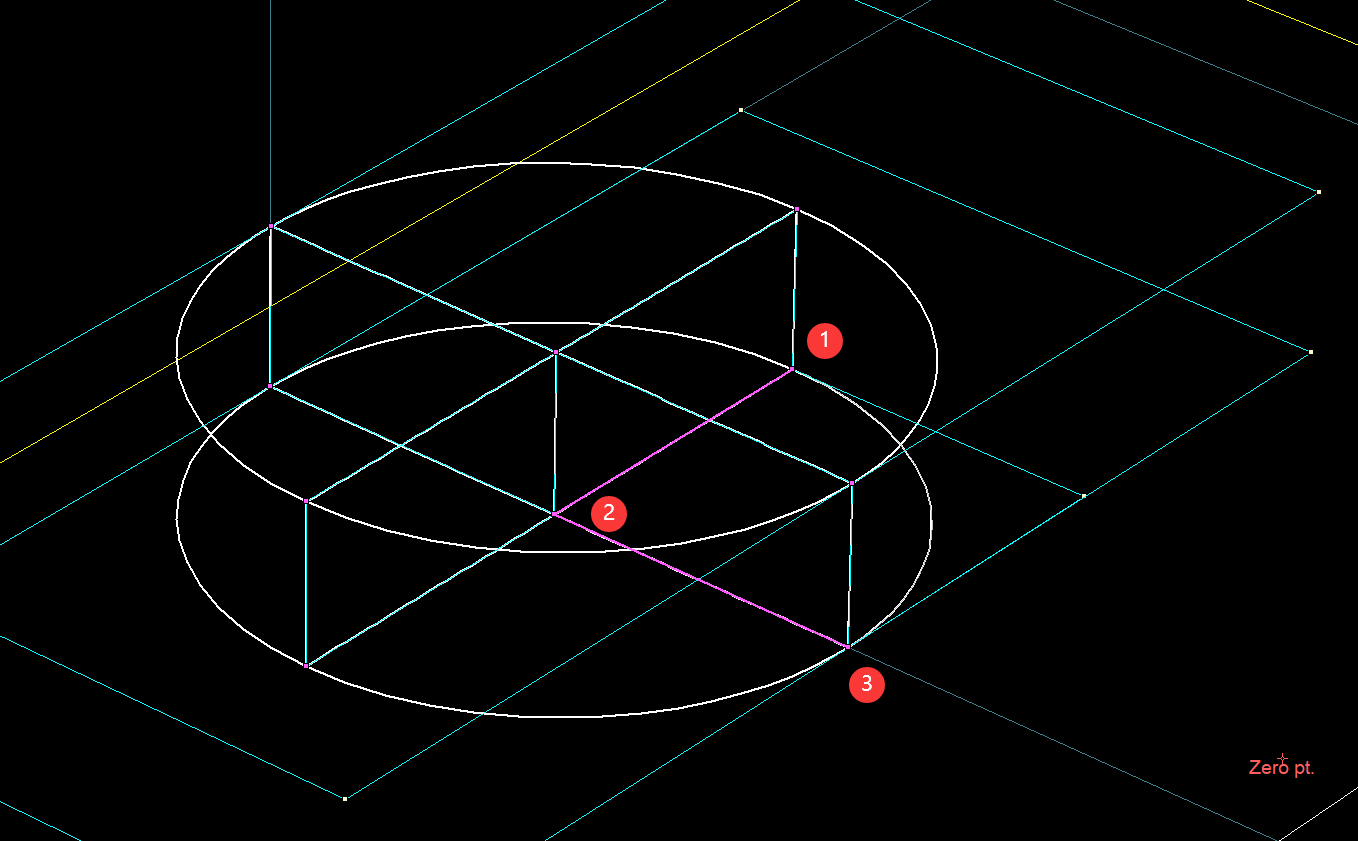
- 弧线绘制通过设置 中心点、起点、终点 生成
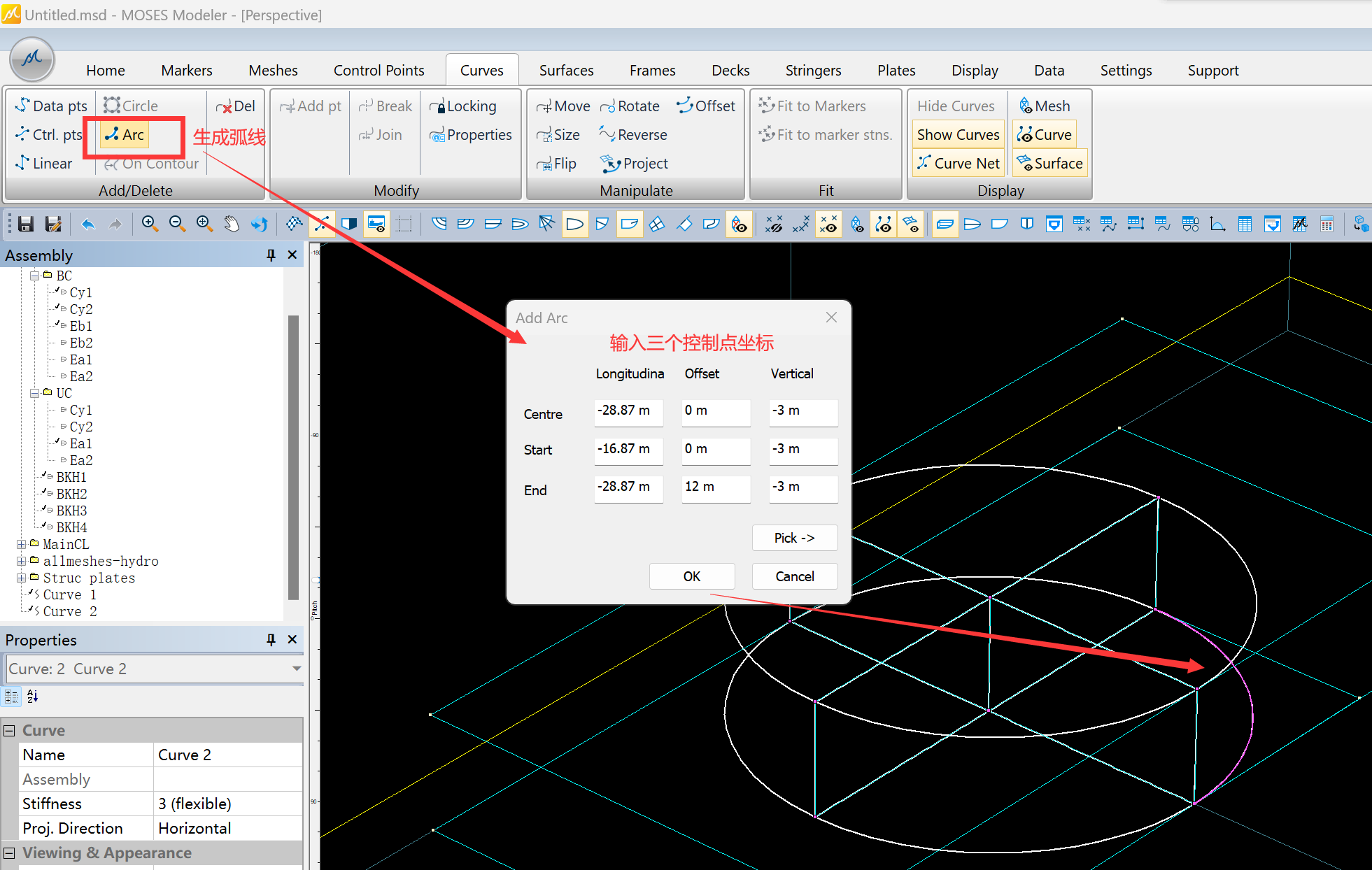
- 按住ctrl多选,选取完整的线生成网格
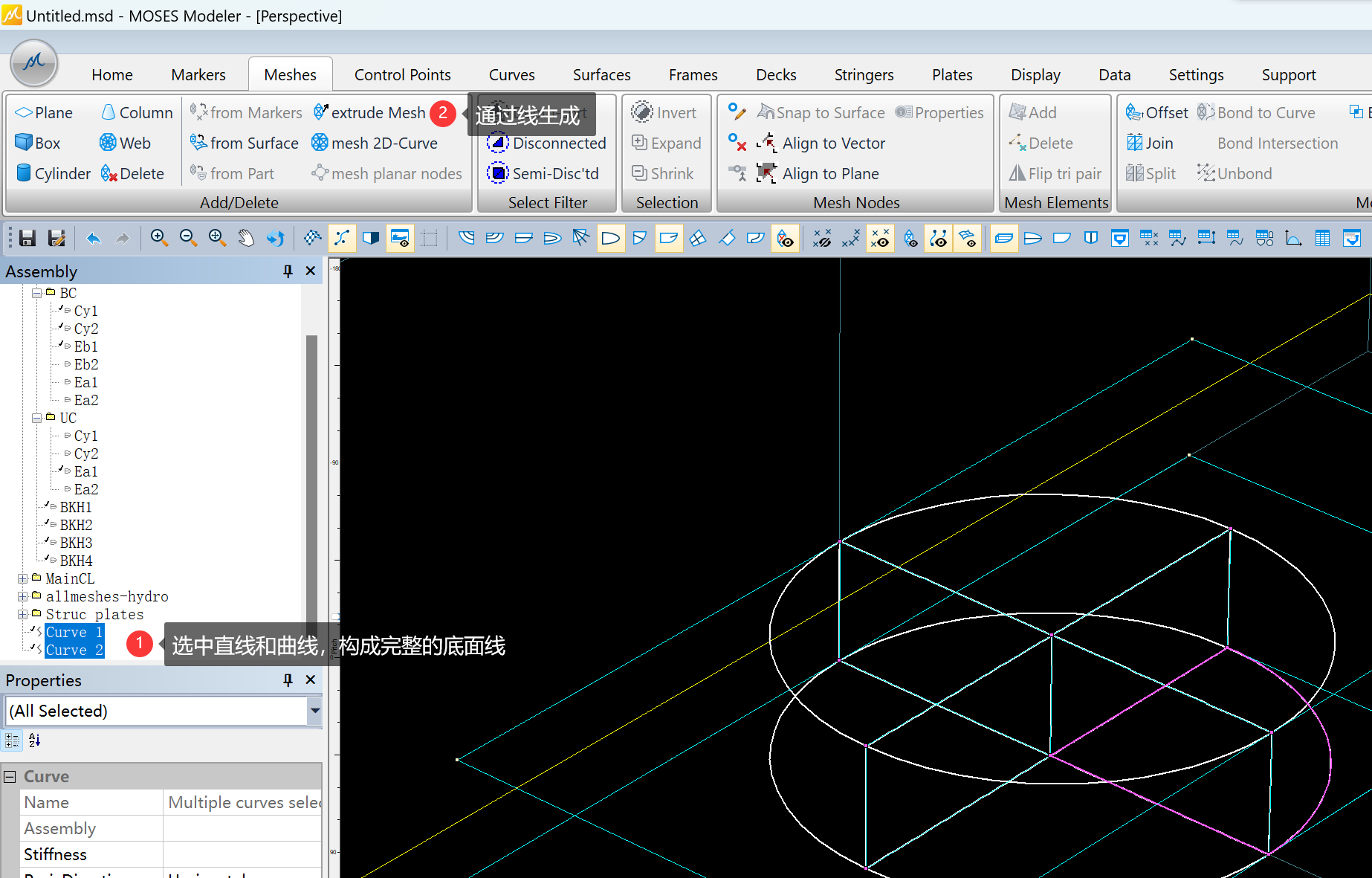
- 设置生成高度,按高度生成,需要勾选
Close ends闭合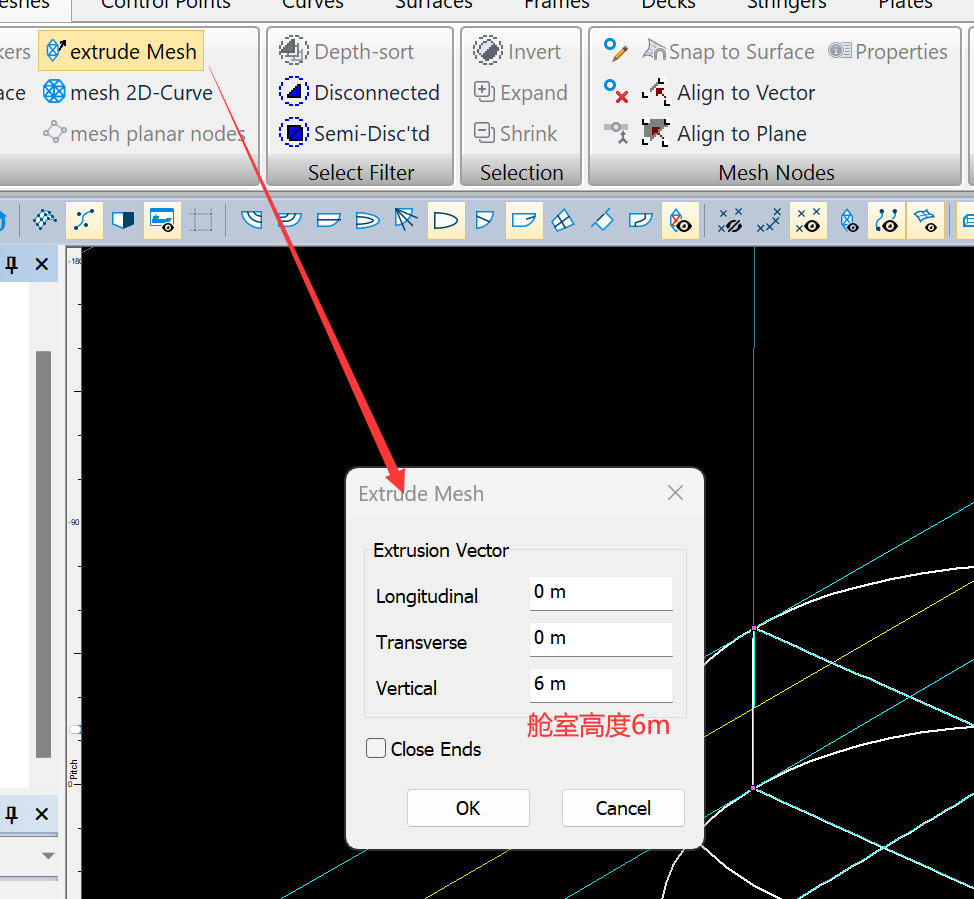
- 生成单个舱室网格
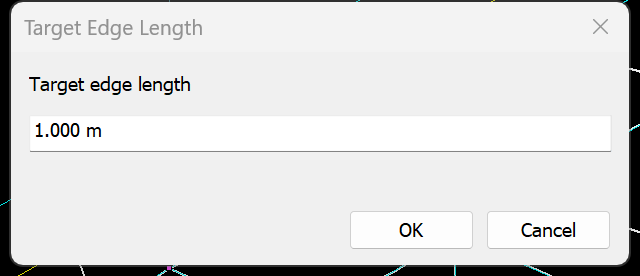
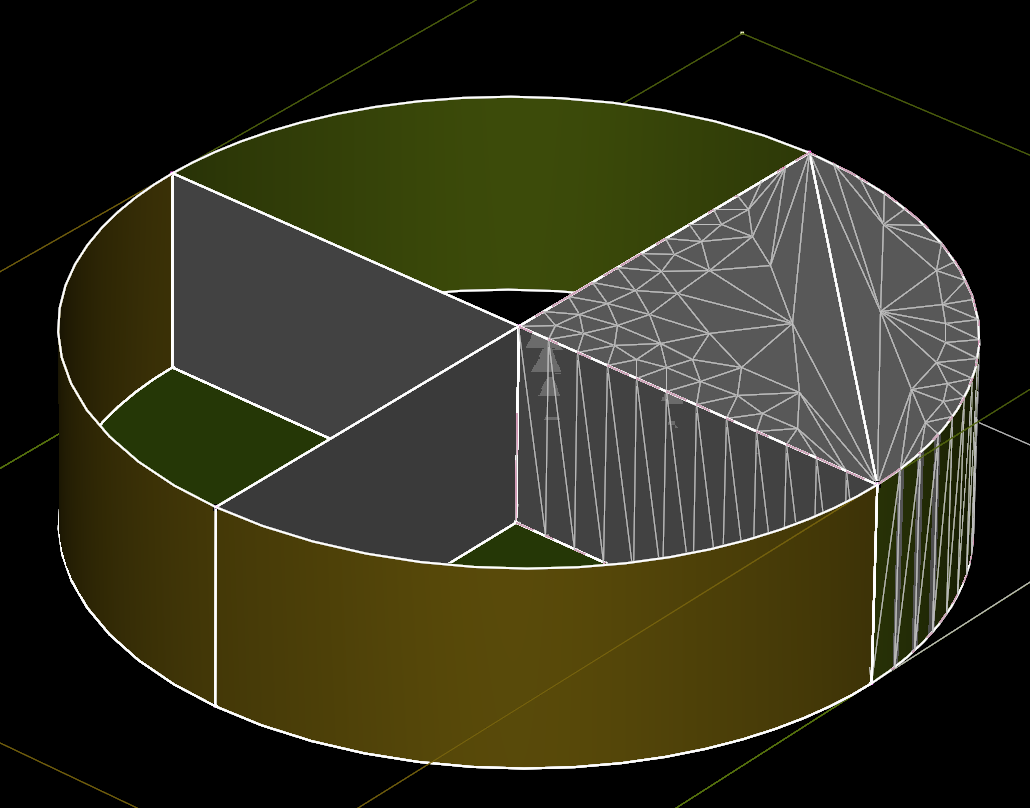
- 使用
Rotate生成剩余网格,旋转中心选圆柱轴线上的某点即可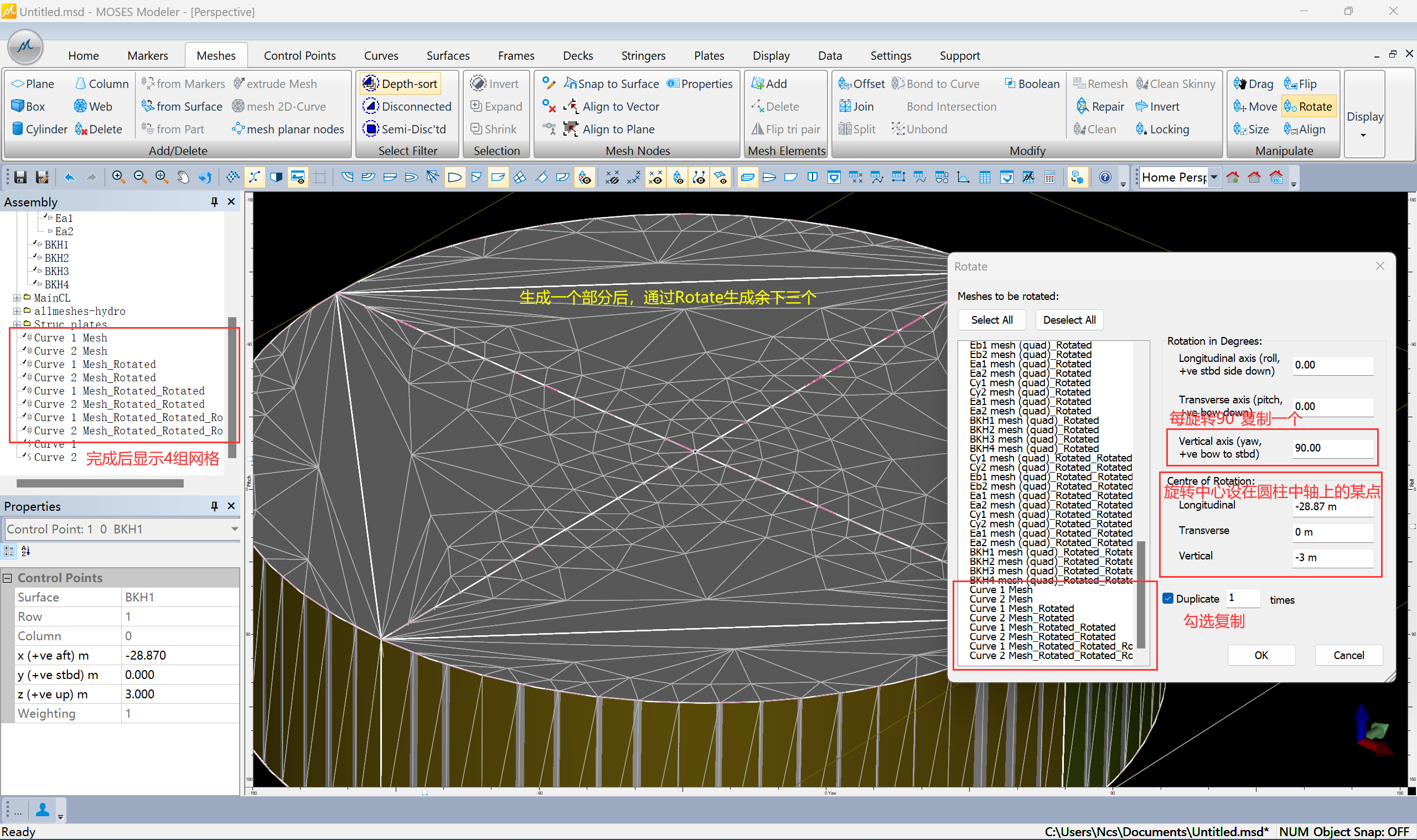
- 对剩余两个支腿如法炮制,新建文件夹进行分类

- 4、为平面划分网格——网格合并简化
- 在生成网格时,因为针对不同部件分别创建的网格,所以可能会创建太多不同网格而不简洁,生成dat文件时不太友好,查看计算结果也比较繁琐,可以将之前创建的网格做合并操作。将不同部件的网格合并成一个mesh
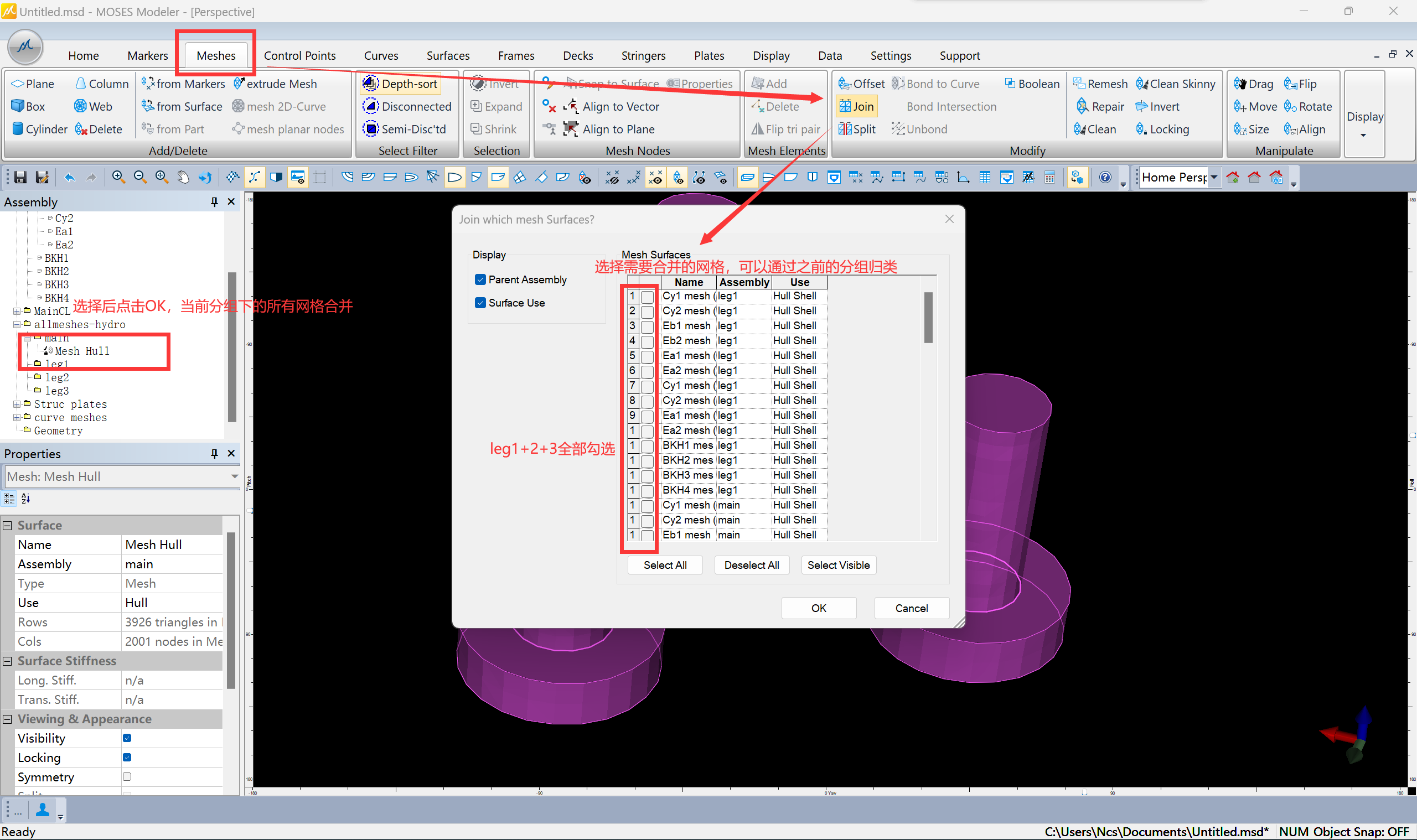
- 将水动力网格、结构网格和舱室网格各自合并
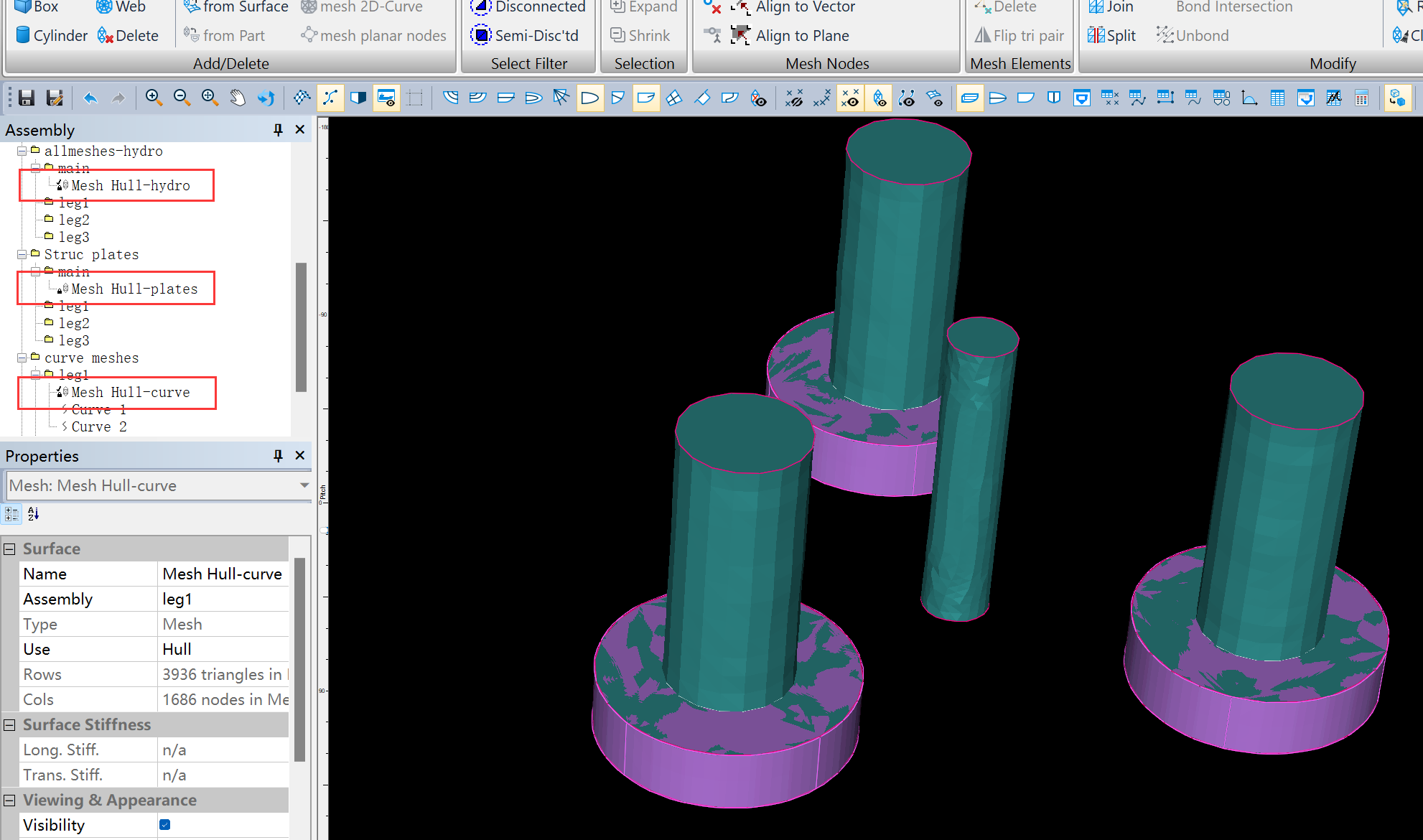
- 在生成网格时,因为针对不同部件分别创建的网格,所以可能会创建太多不同网格而不简洁,生成dat文件时不太友好,查看计算结果也比较繁琐,可以将之前创建的网格做合并操作。将不同部件的网格合并成一个mesh
- 5、生成梁、杆件等非网格化单元
- 建模和网格划分完成后,接下来创建梁和杆件单元,这些单元在moses中无网格,从MOSES Objects中创建
- 演示在支腿之间创建梁:
- moses objects的梁创建逻辑,需要先在空间中设置锚点,再在objects中通过选择所需的两个点生成梁。首先设置
markers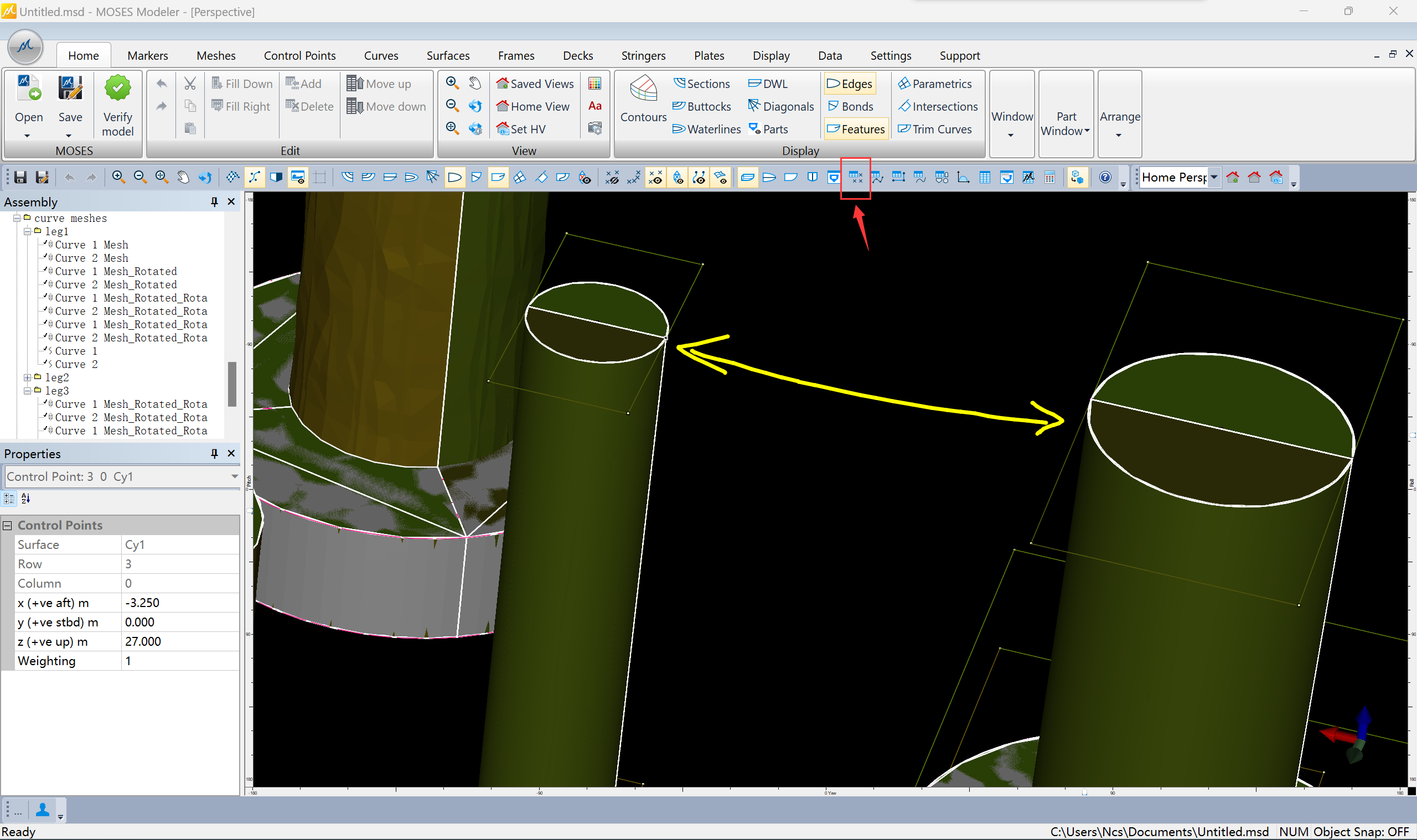
- 通过
markers选项卡添加坐标点,坐标数据可以通过在三维视角中 双击节点查看 ,设置坐标点时记得对点命名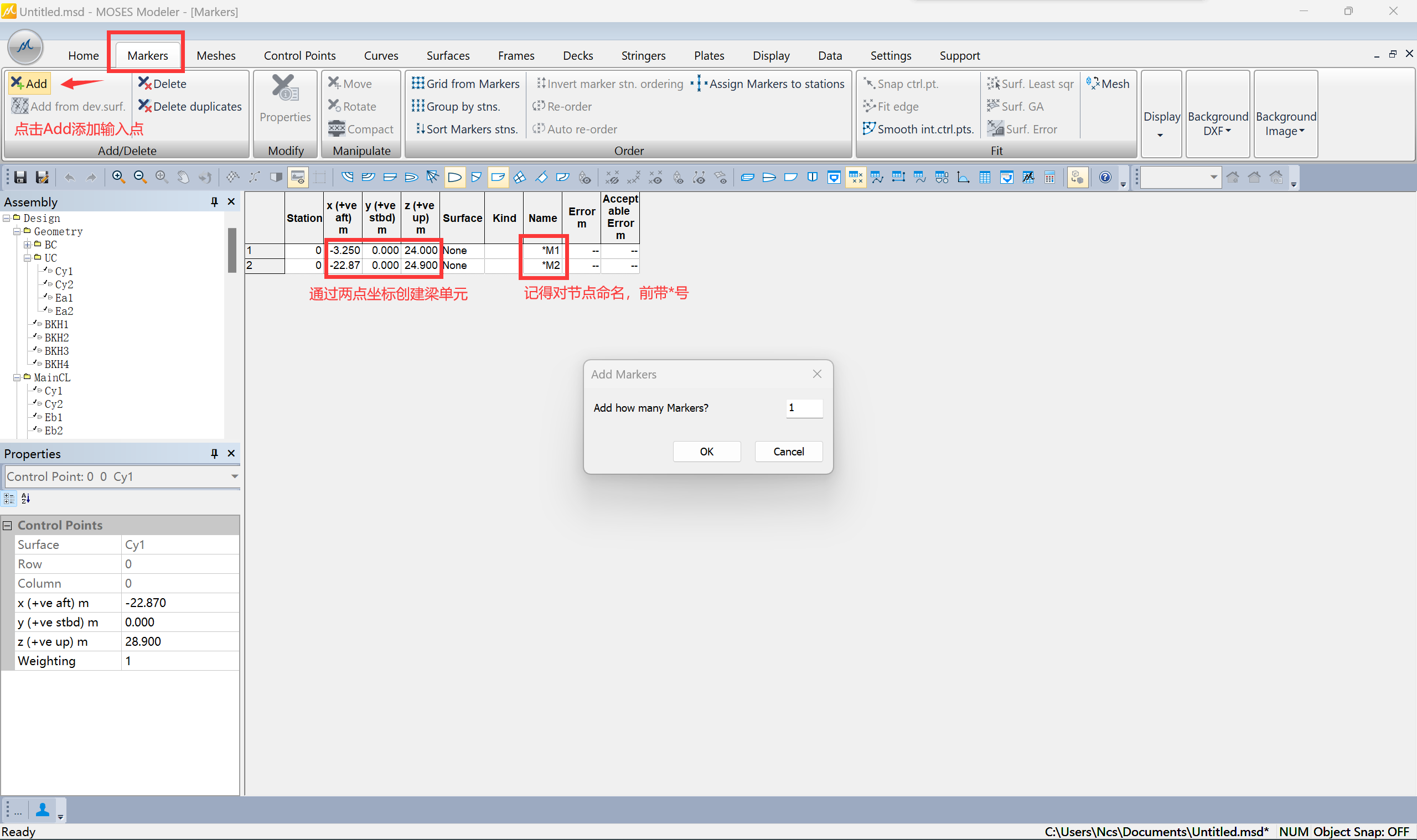
- 进入MOSES Objects界面,选项卡在屏幕下方切换。首先创建一个body,为了准备将建模数据赋予到body后再转化成dat计算文件
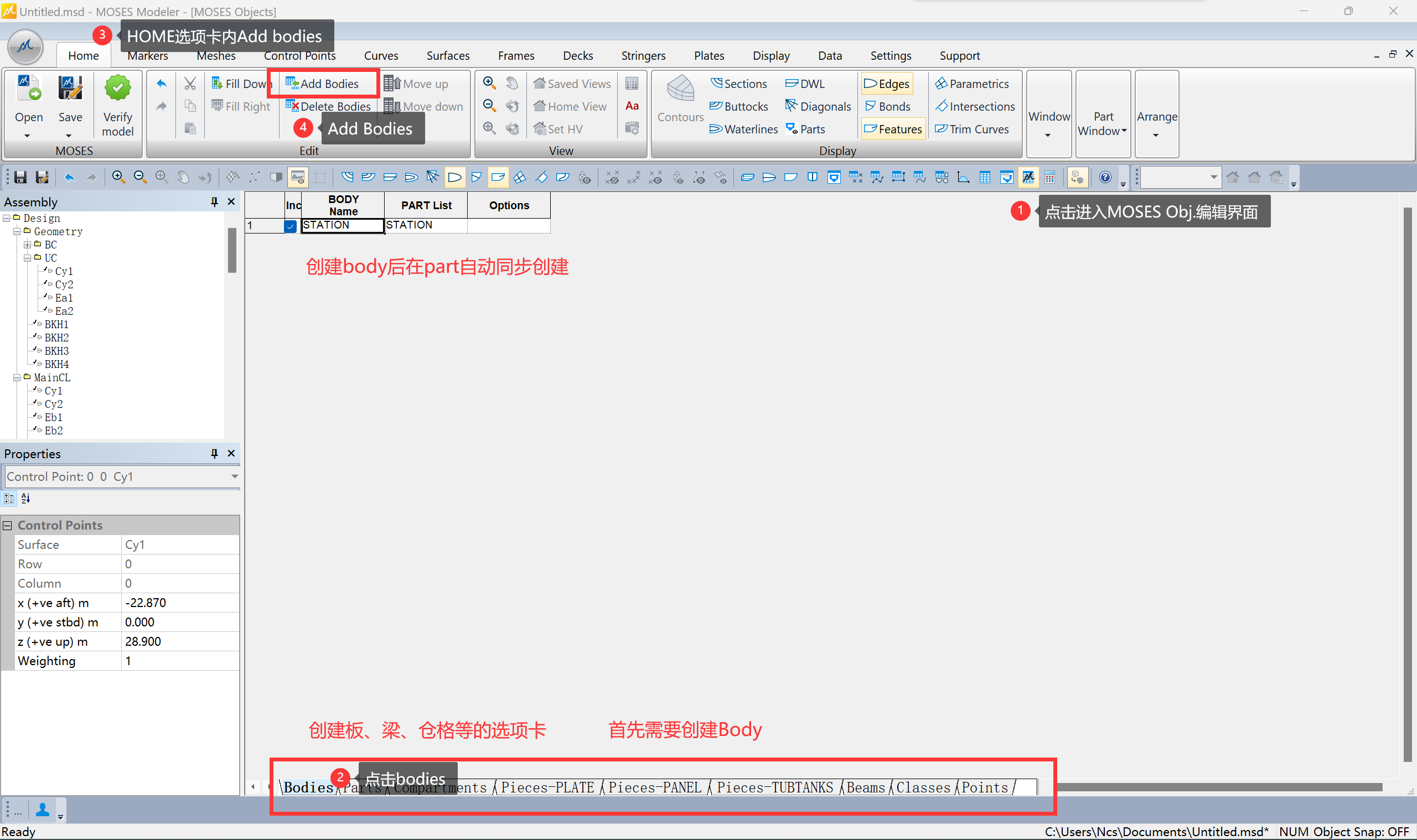
- 创建梁
BEAMS的选项卡在下方,首先定义一下材料截面尺寸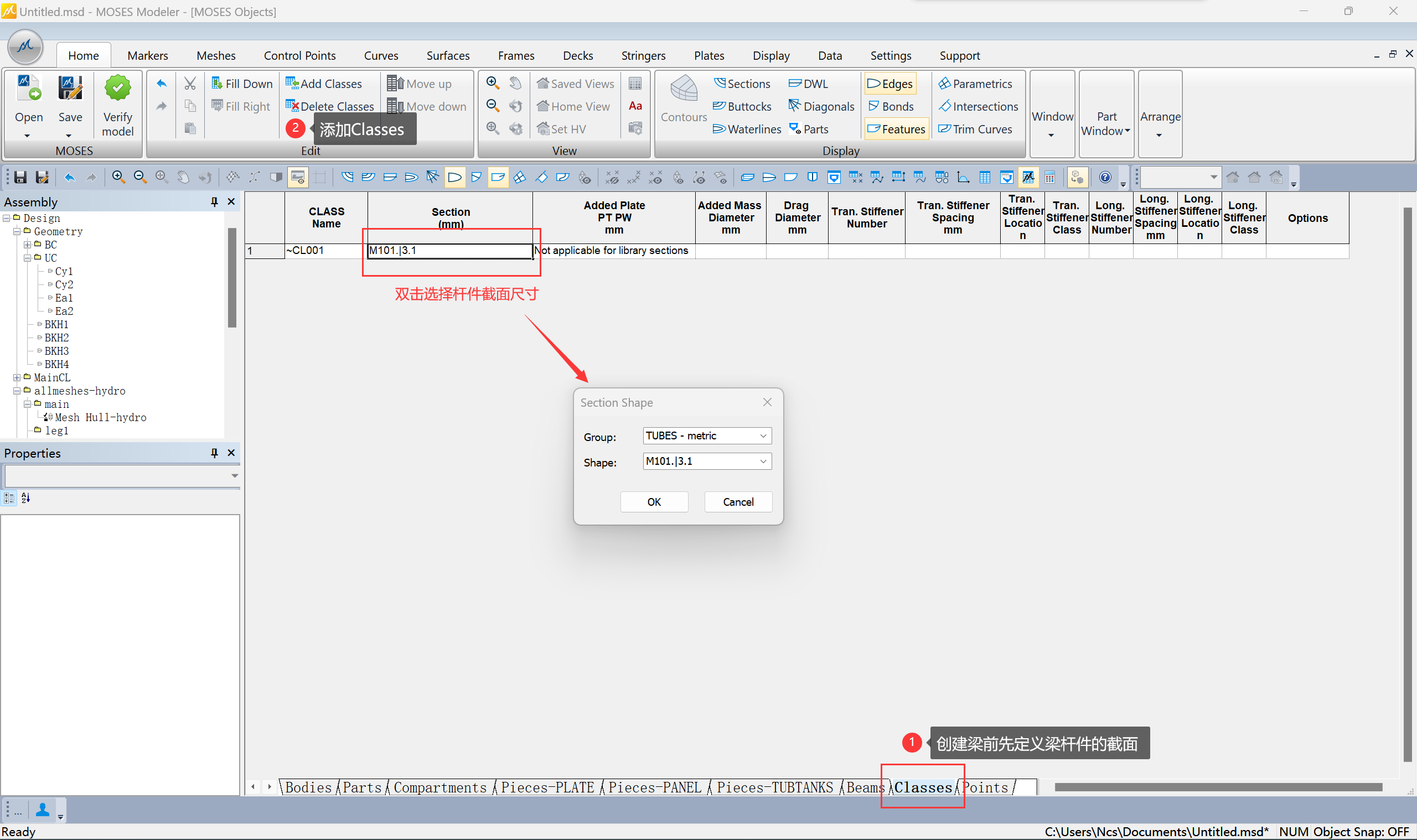
- 切到
Beams,此时会自动读取到之前创建的body,需要对两个红框内的选项进行定义,选择坐标点,在两坐标之间生成梁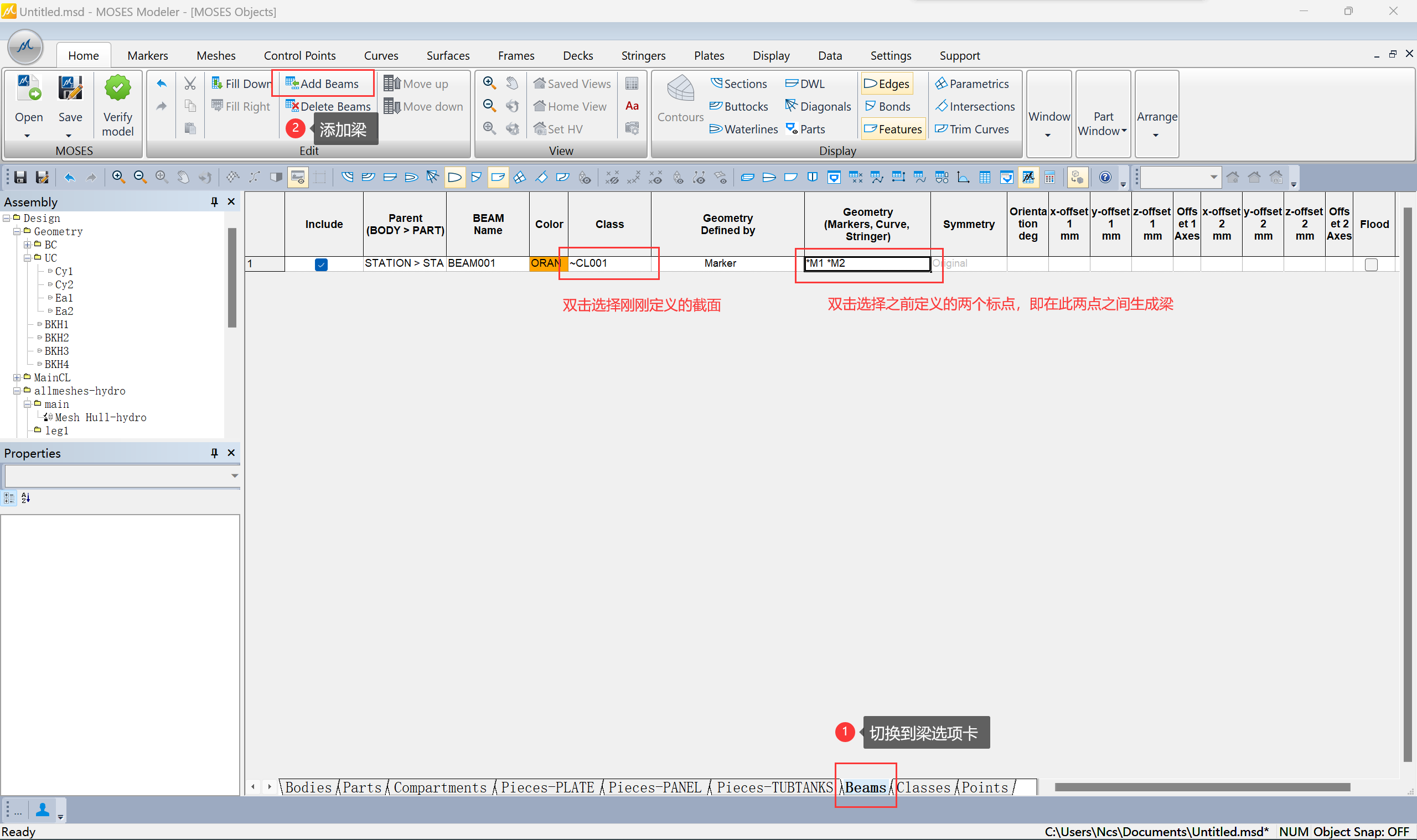
- 切回三维视角可以看见杆件已经成生成
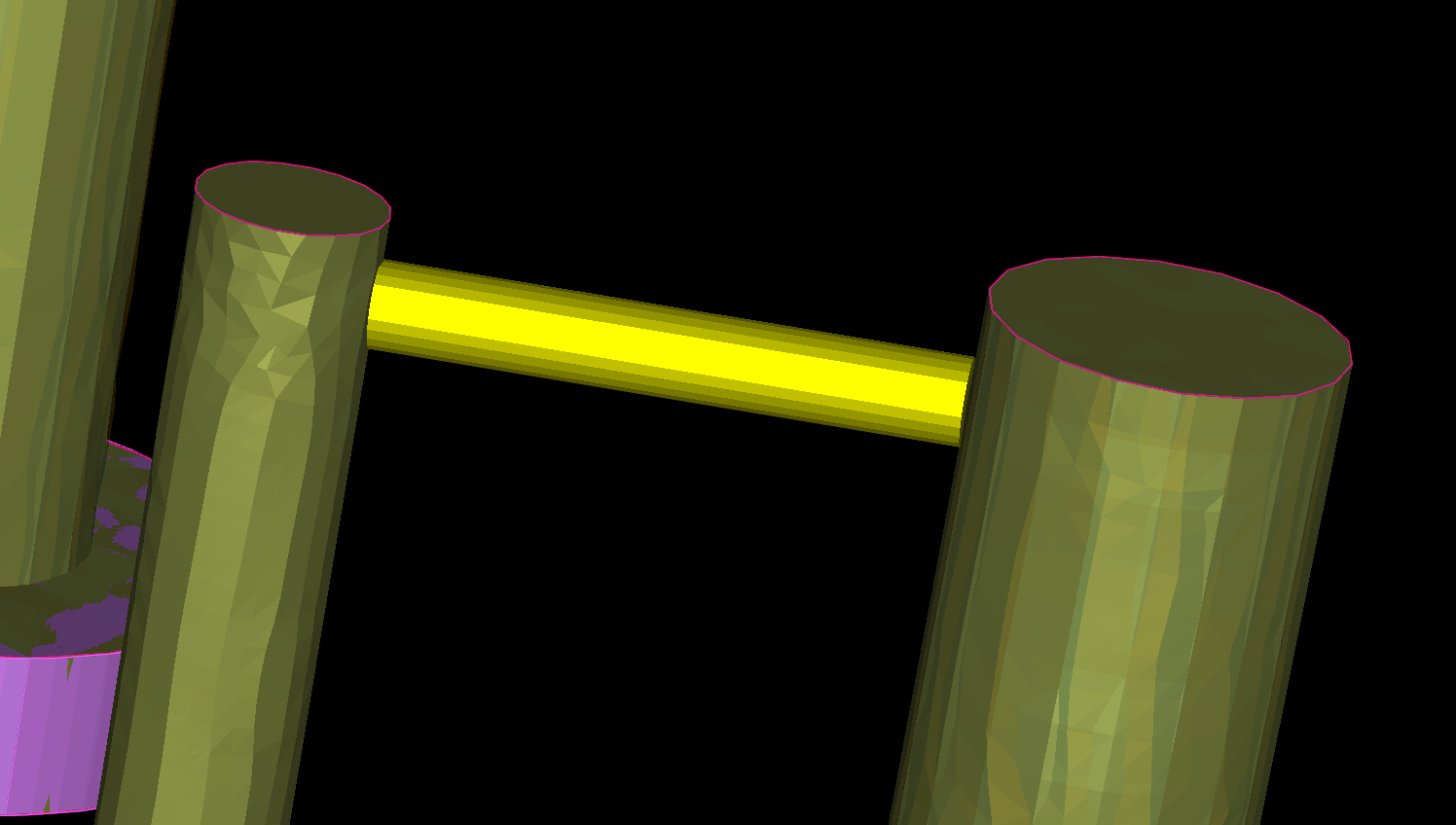
- 6、几种部件
- 在moses objects中还有几种部件选项卡,plate、panel(计算面meshes)、tube tanks(圆柱舱室)
- 转换dat前需要将生成的网格文件形成panel放入到计算body中
- pieces-panel定义后,需放入compartments选项卡中,才能在计算body中加入
- 加入设定的几何面
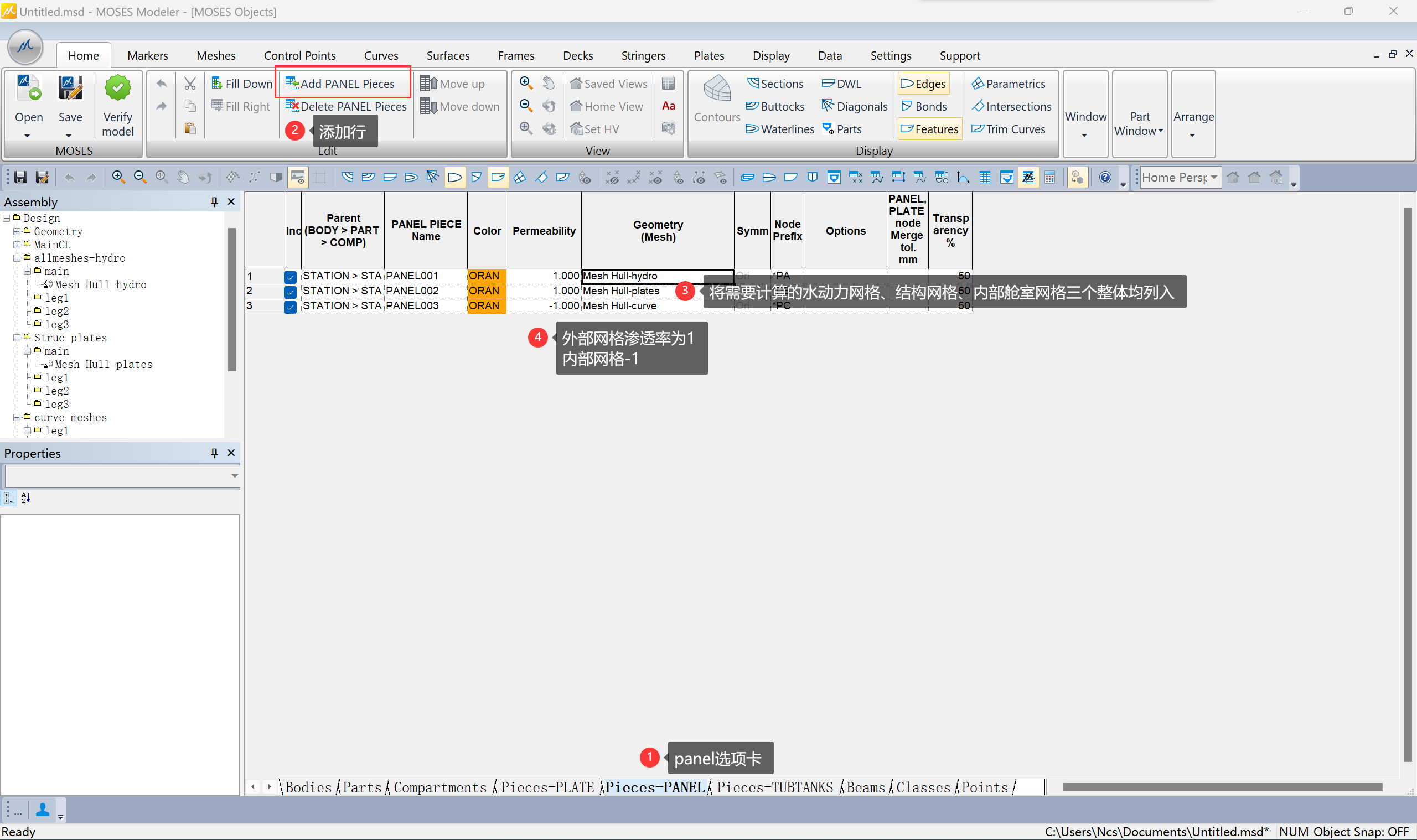
- 加入圆柱舱室
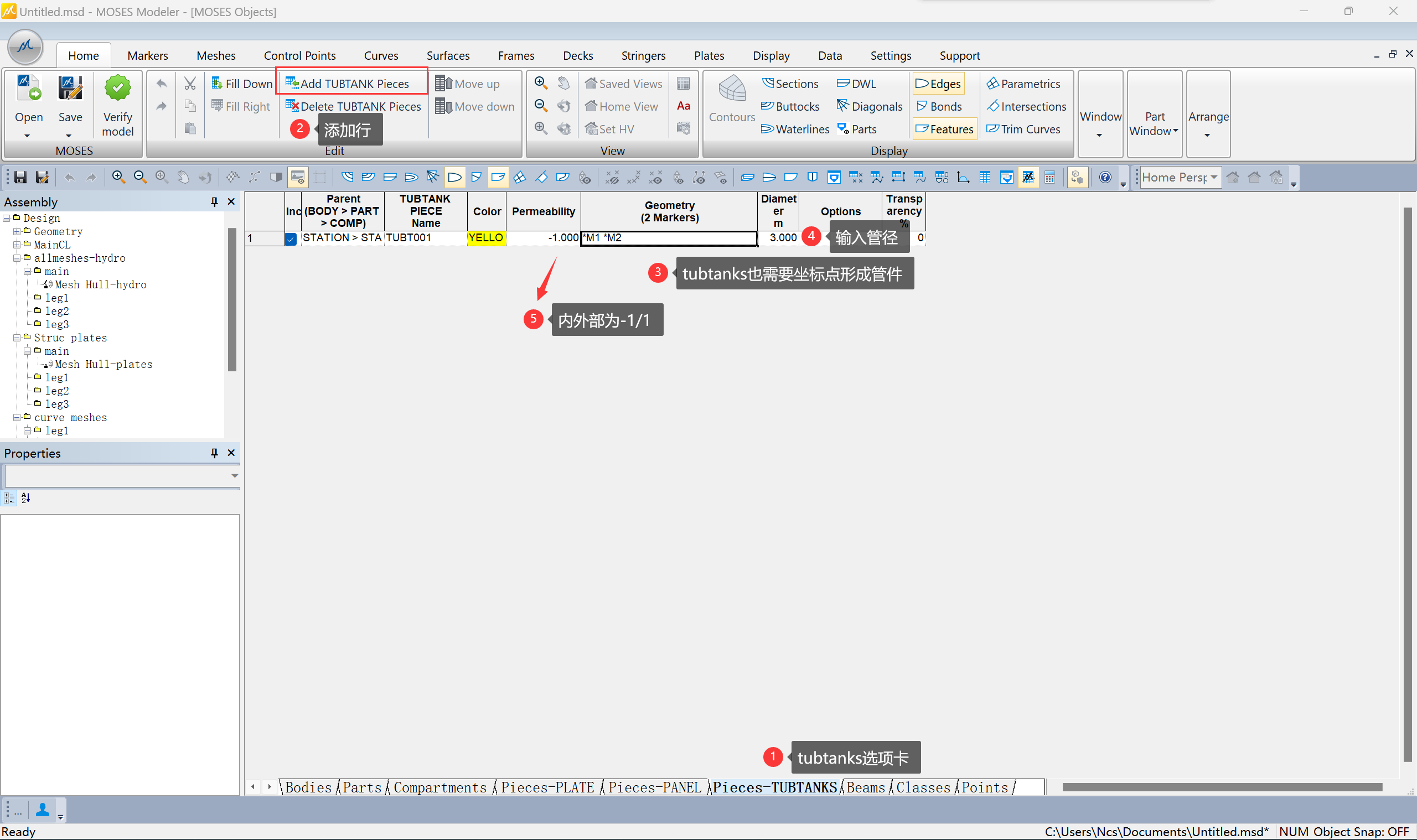
- 加入plate,一般在标题栏选项卡添加即可,不在此添加
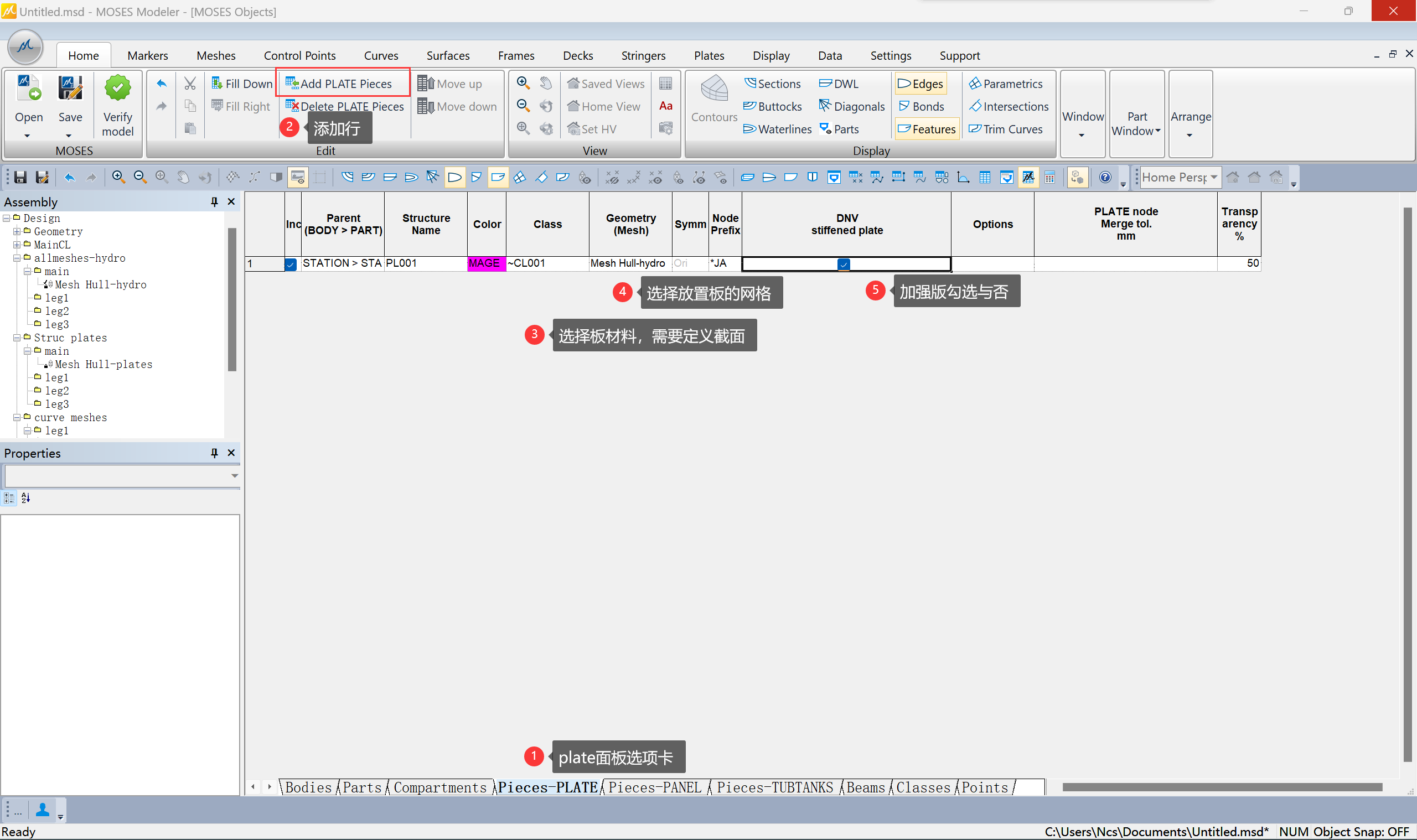
- 将部件导入
compartments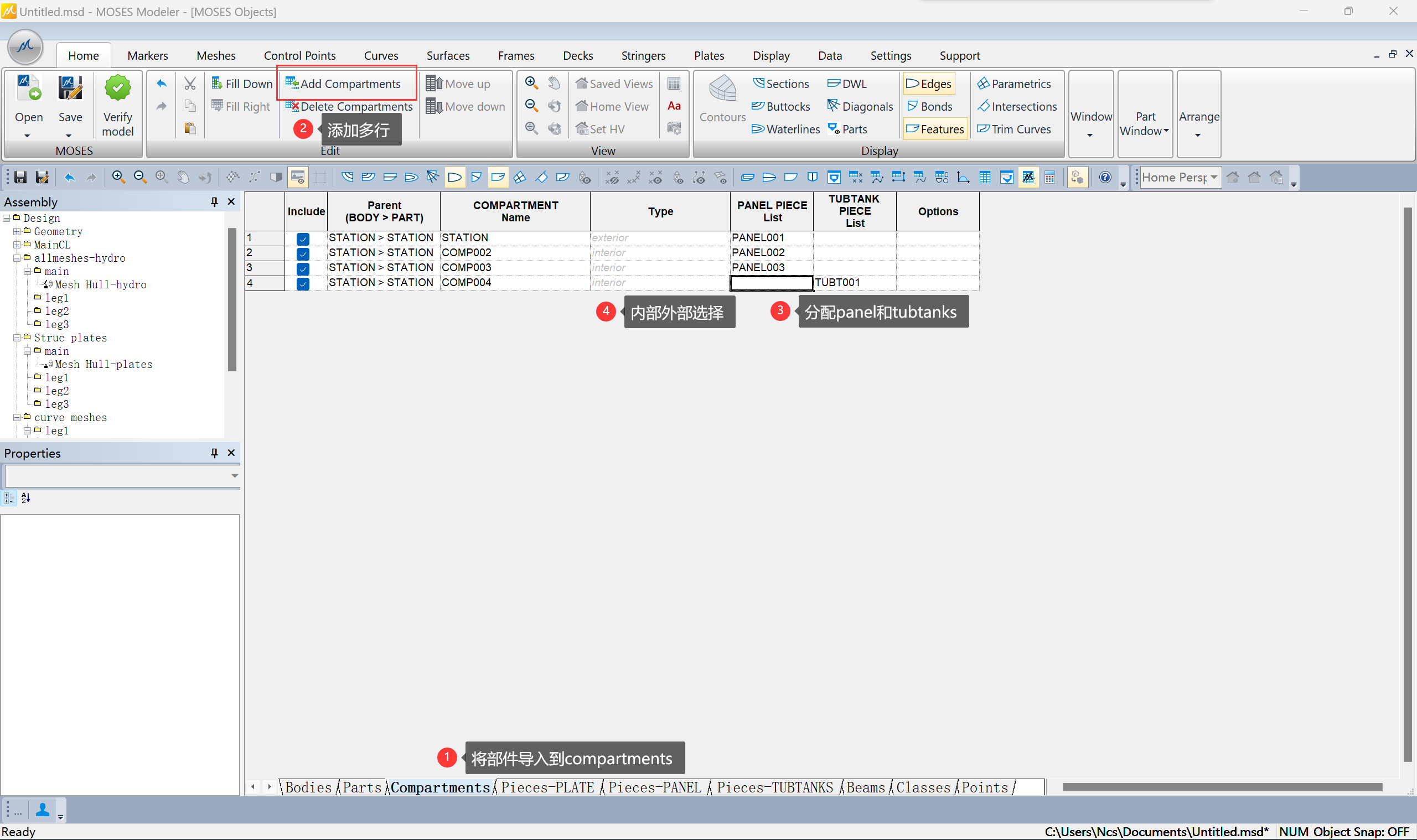
- 1、模型创建
- 一、选择内置模型创建
- dat文件命令行学习
- 一、model另存为dat文件
- 手动创建模型的上述步骤基本完成后,将design另存为dat文件
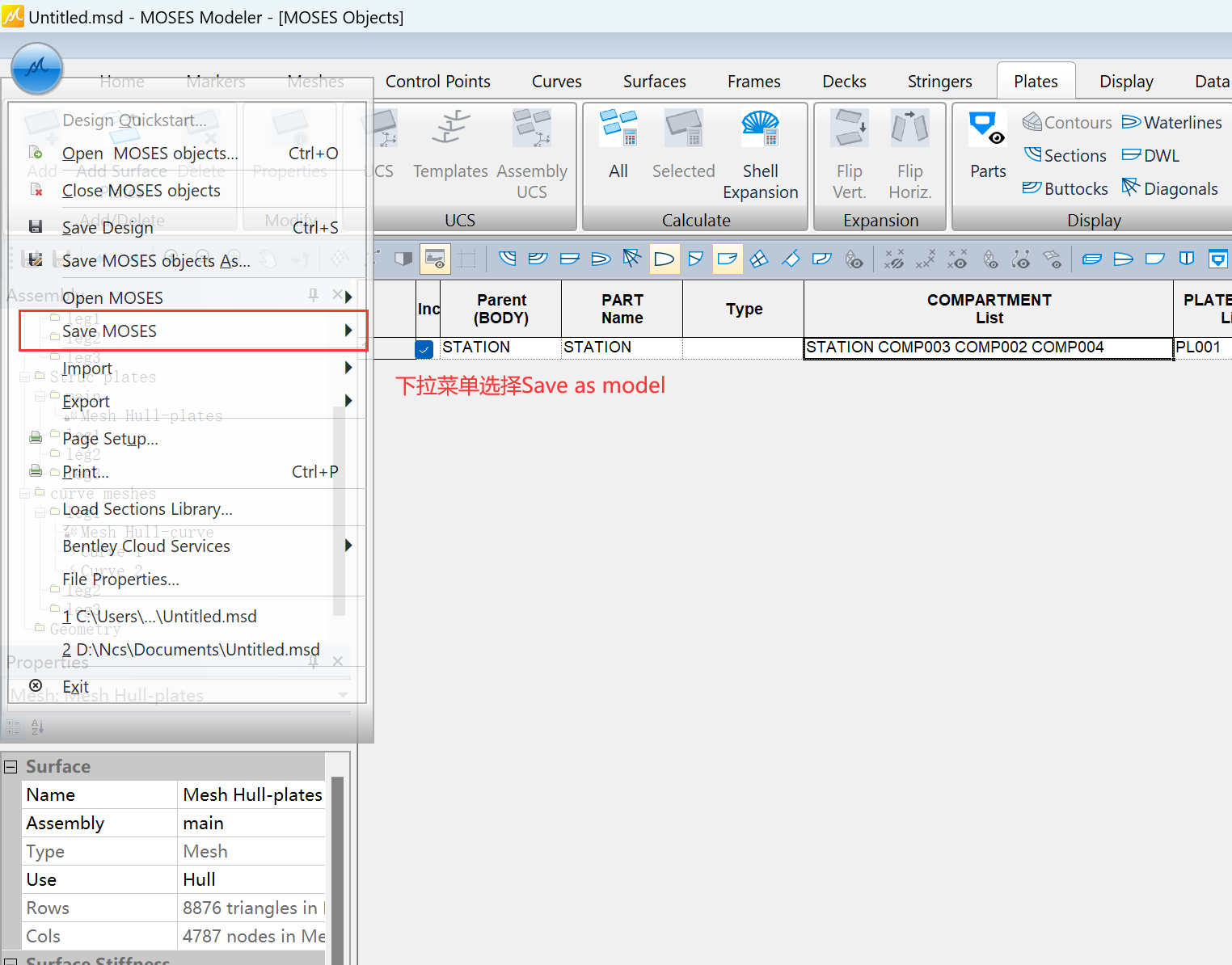
- 另存为dat后会得到两个文件,一个是dat数据库,一个是cif计算命令行。可以直接打开dat修改模型信息;打开cif文件进行计算校核等
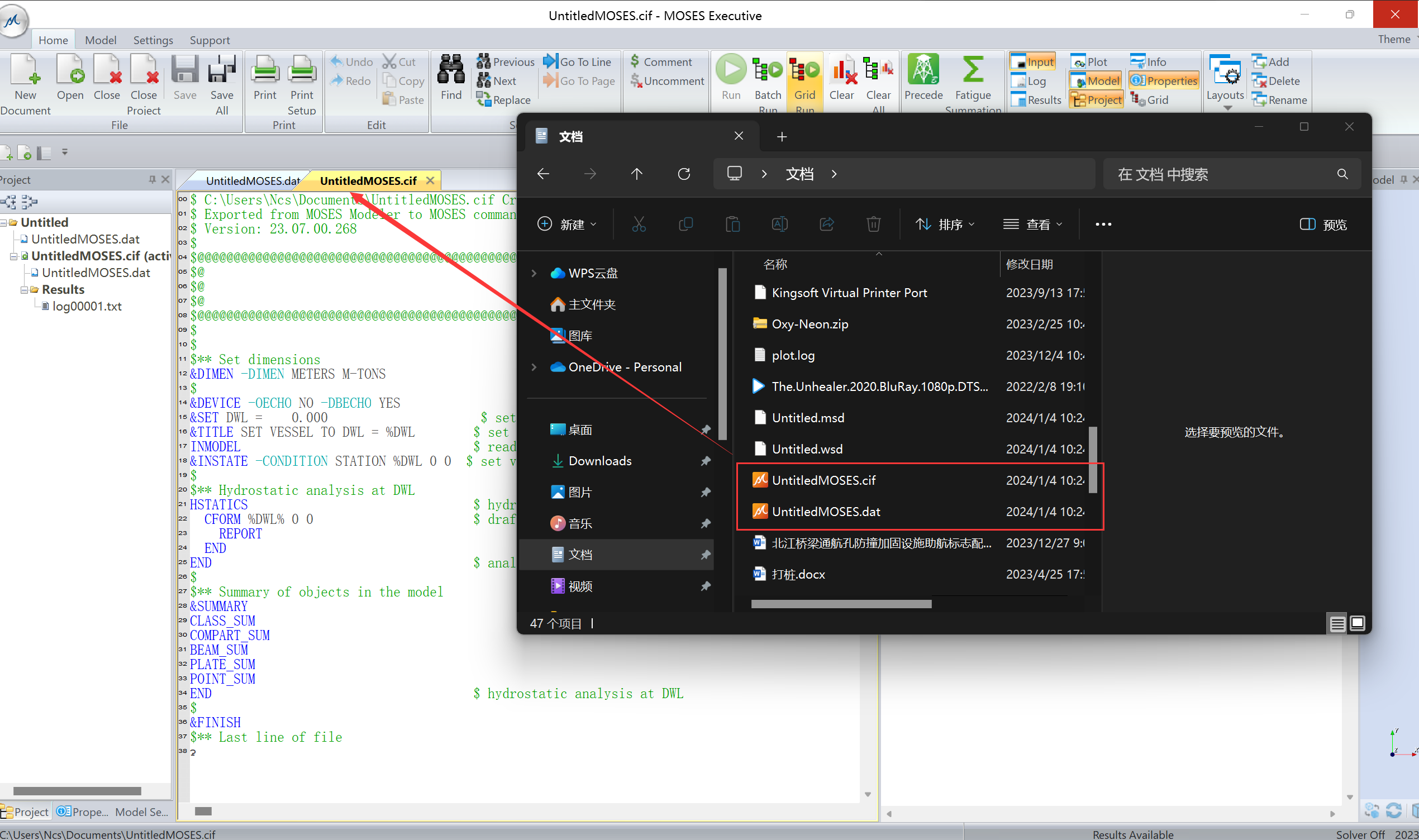
- -------------------------------------------------------------------------------------------------------------------------------------------------------------------------------------------- -------------------------------------------------------------------------------------------------------------------------------------------------------------------------------------------- ... - 手动创建模型的上述步骤基本完成后,将design另存为dat文件
-
二、命令行语言学习
- 一、model另存为dat文件
- 创建模型
- 📰 课后复盘
- 难点
-
记录有待解决的问题,复习的时候通过搜索、请教他人等方式有 针对性 的 答疑
- 1、
- 2、
- 3、
- 易忘点
-
对常用易忘的 知识点归纳
- 1、
- 2、
- 3、
- 📁附:常用 图标 emoji
- ✅标志类
- ✅☑✔✖❌❎➕➖➗‼⁉❓❔❕❗
- ⚪⚫🔴🔵⭕
- ⬛⬜🔲🔳▪▫◻◼◽◾
- 🔶🔷🔸🔹
- 🔺🔻
- 📅时间类
- 📅📆
- ⌛⏳⌚⏰⏱⏲🕰
- 🕛🕧🕐🕜🕑🕝🕒🕞🕓🕟🕔🕠🕕🕡🕖🕢🕗🕣🕘🕤🕙🕥🕚🕦
- 📕办公类
- 📕📔📖📗📘📙📚📓📃📜📄📰📑
- 🔖💳✉📧📨📩📤📥✏✒
- 📝📁📂📇📈📉📊📋📌📍📎📏📐✂🔒🔓🔏🔐🔑
- ✅标志类
Bentley MOSES 学习笔记 [迁移文件]
https://github.com/posts/20250914-moses/bentley_moses/ 
























